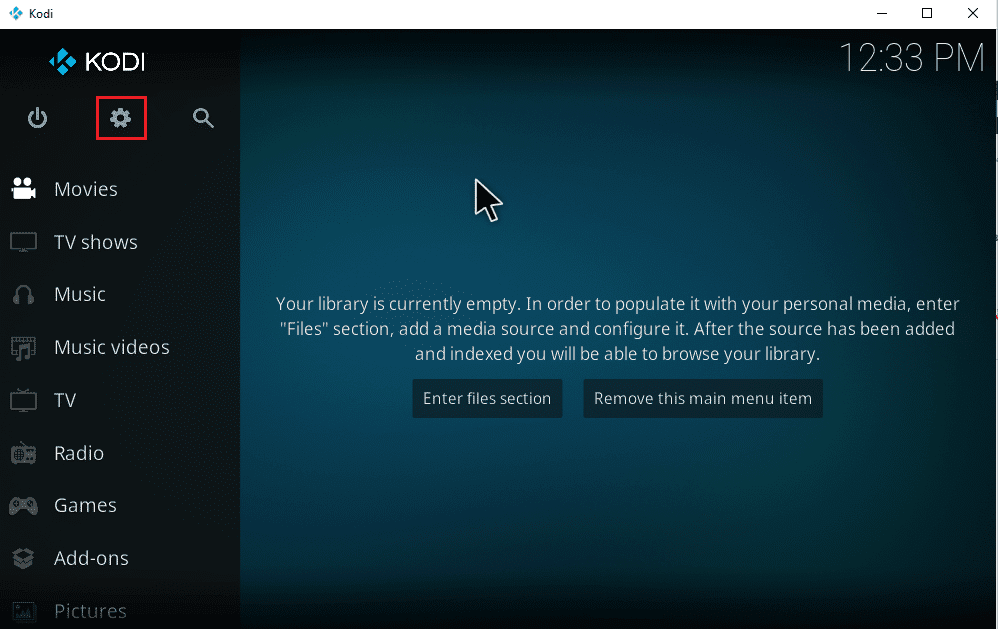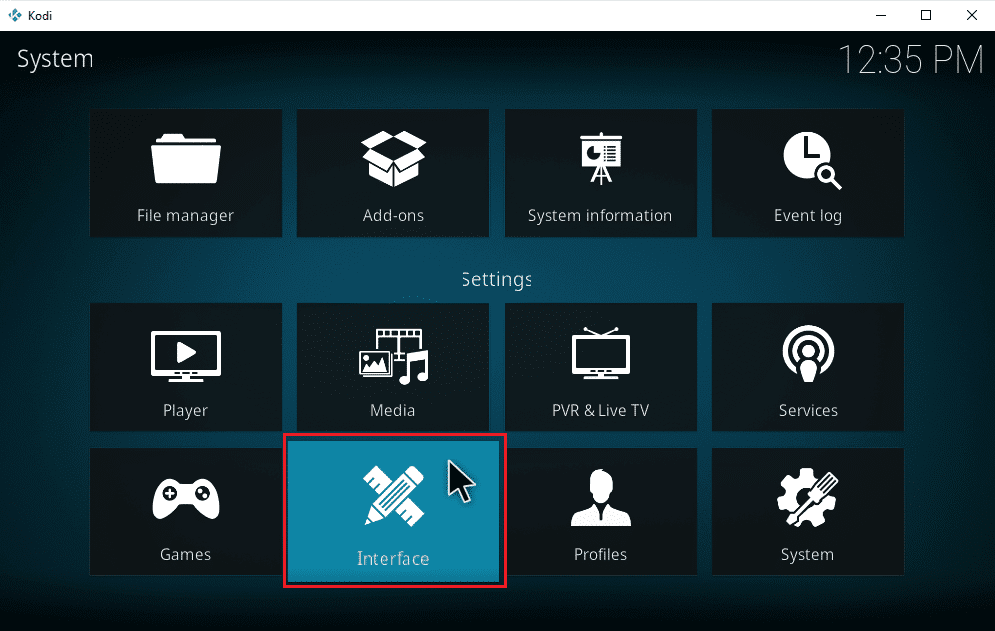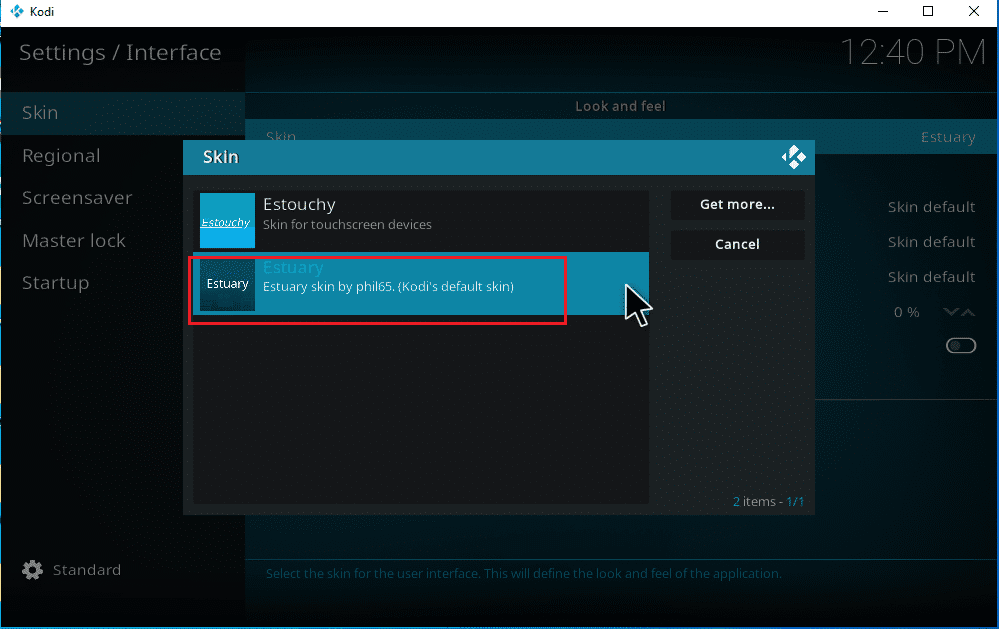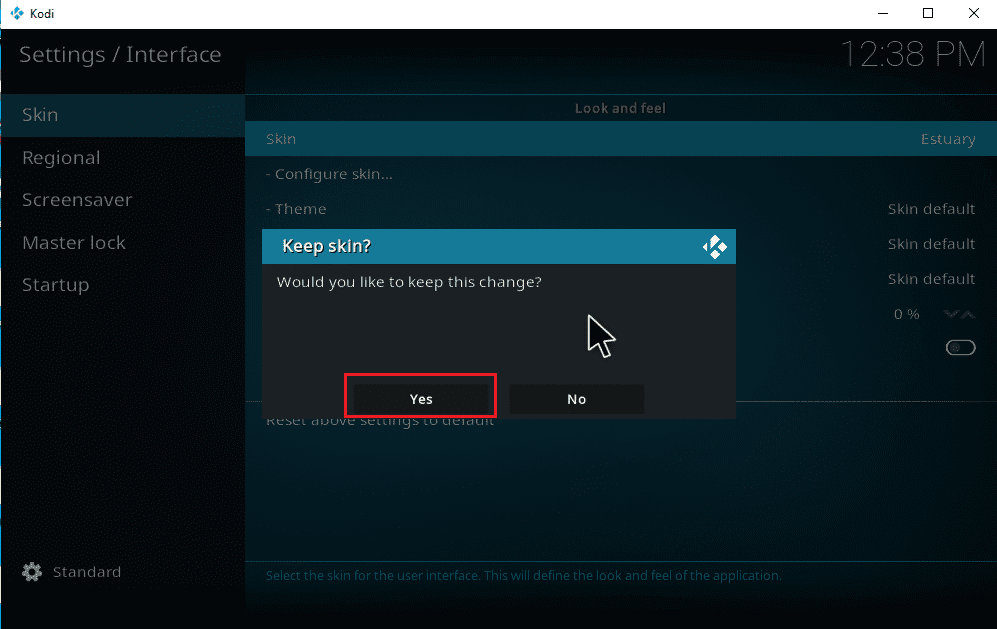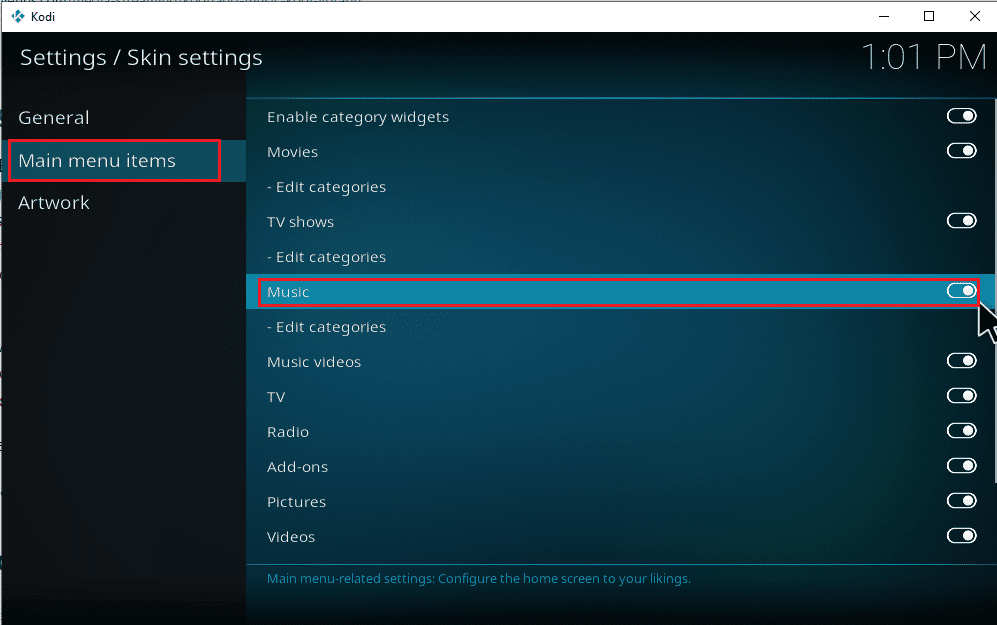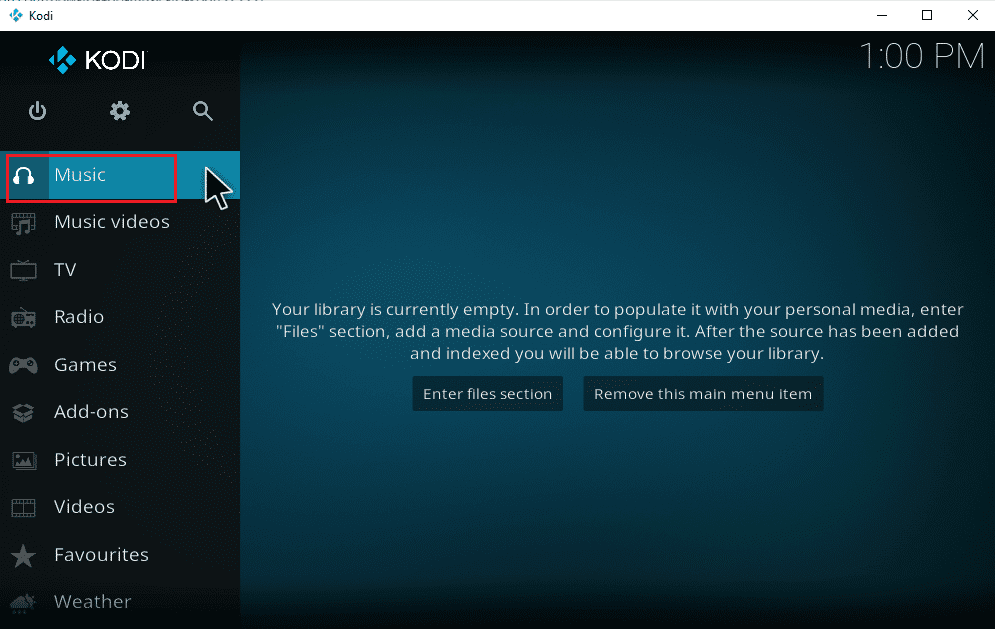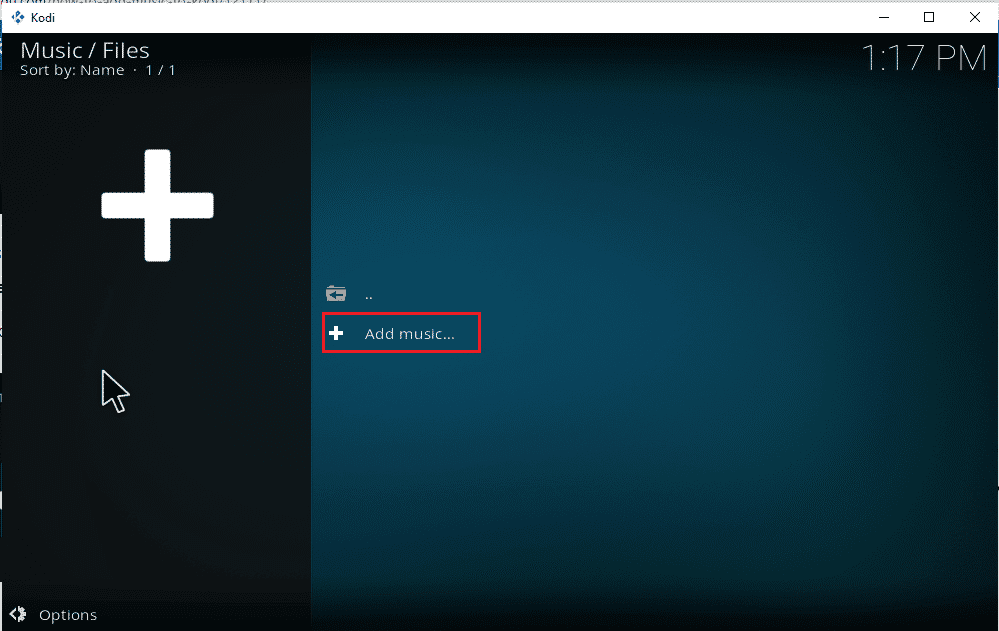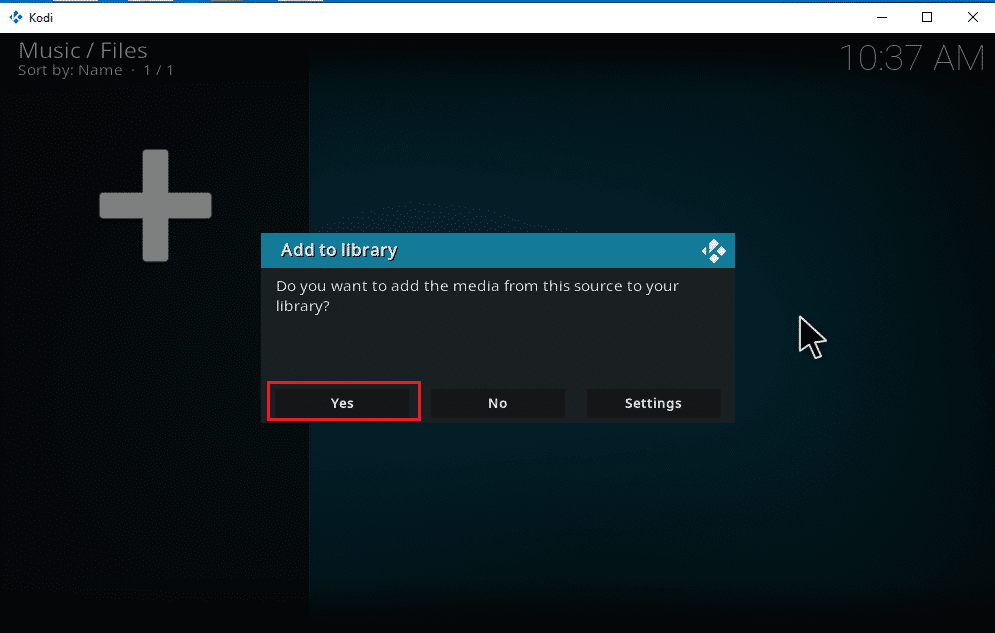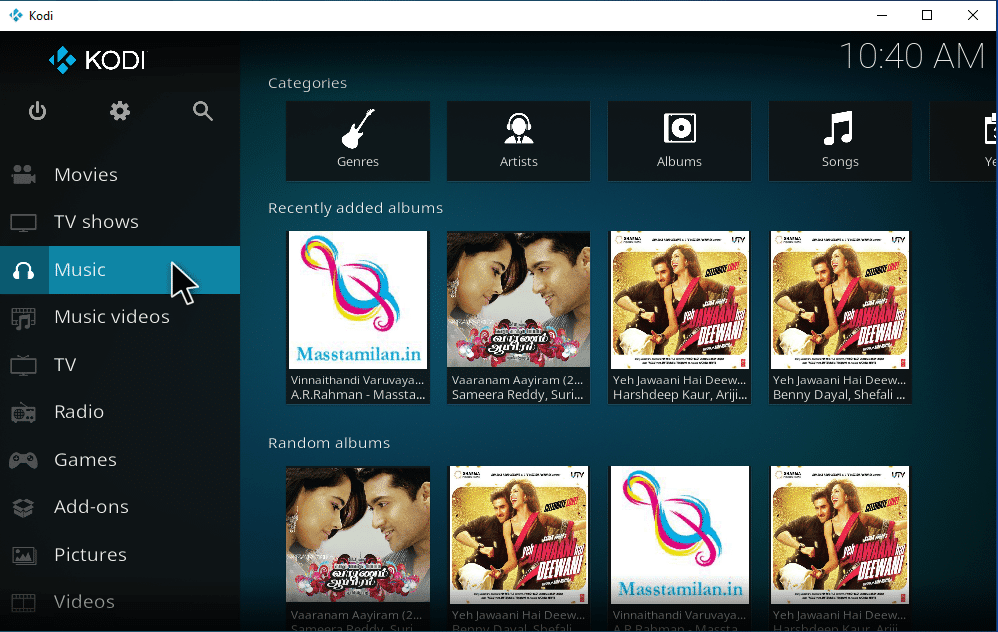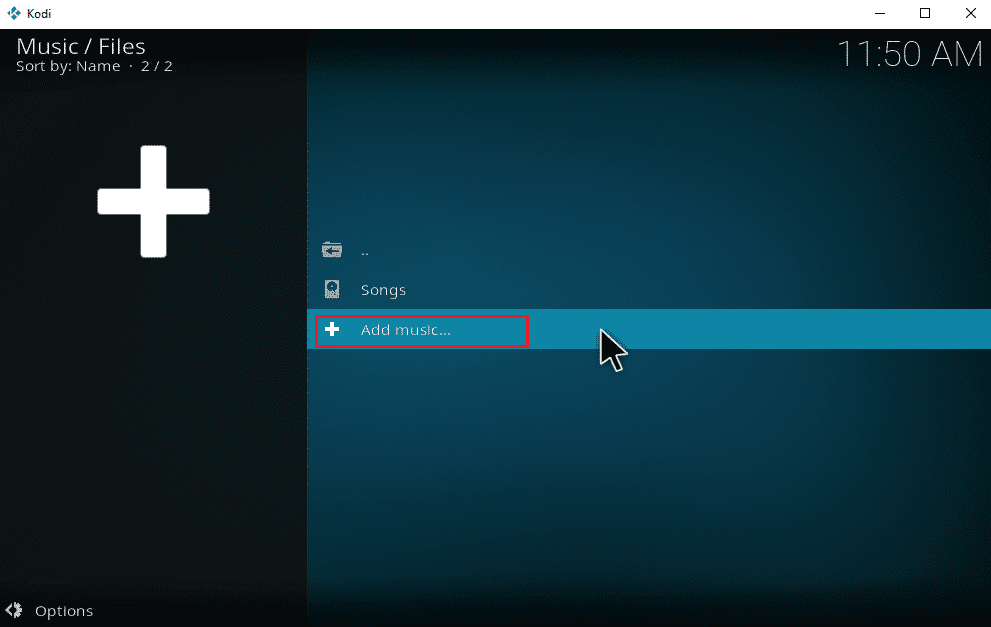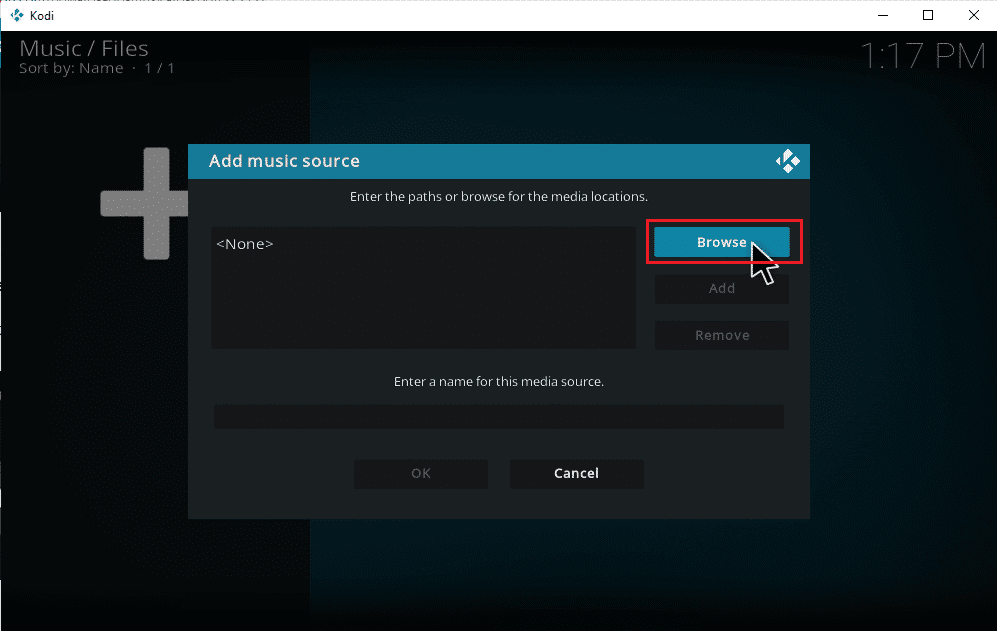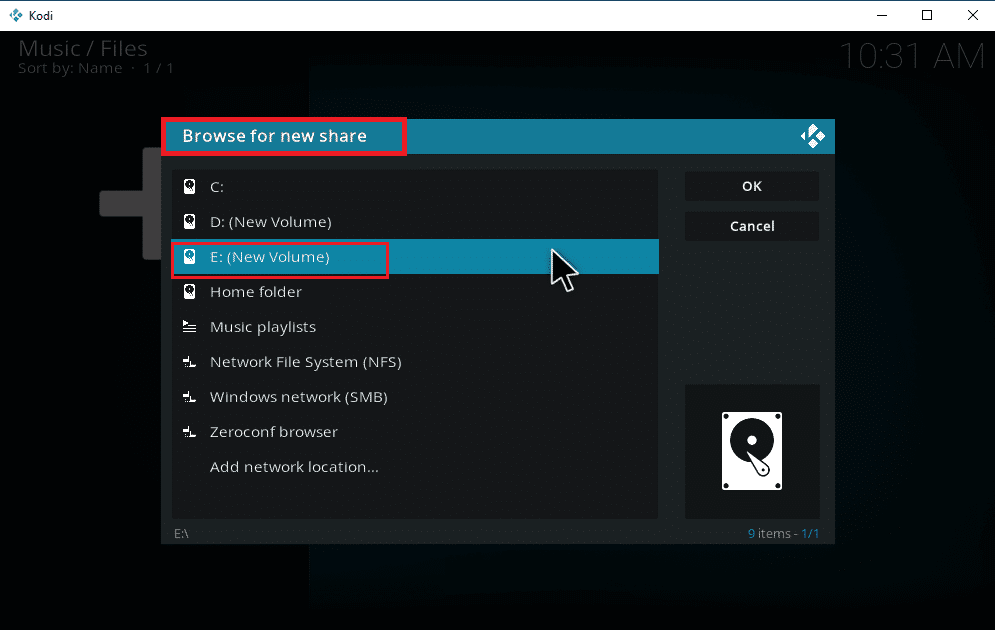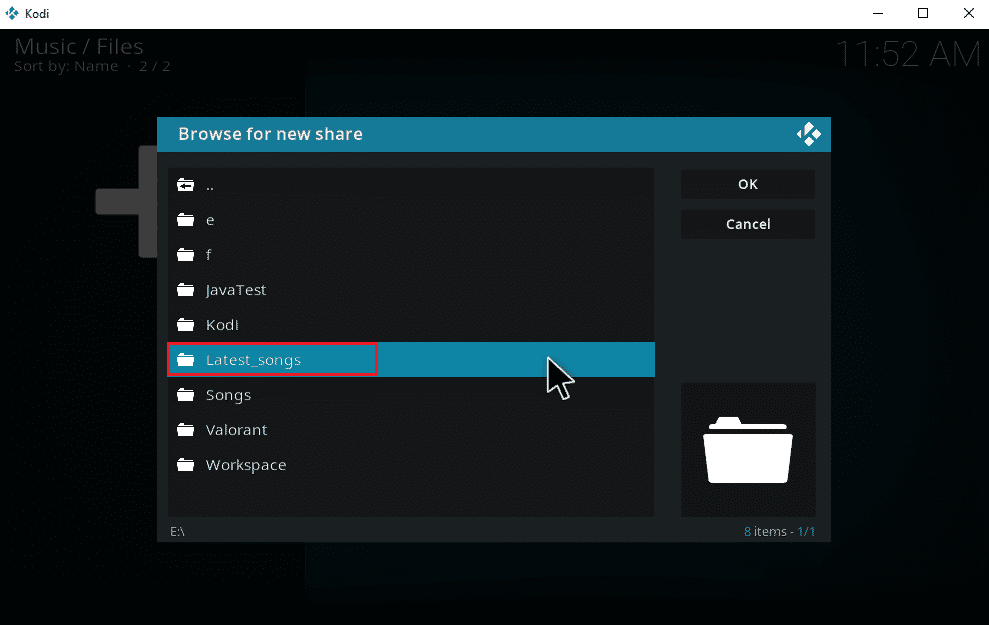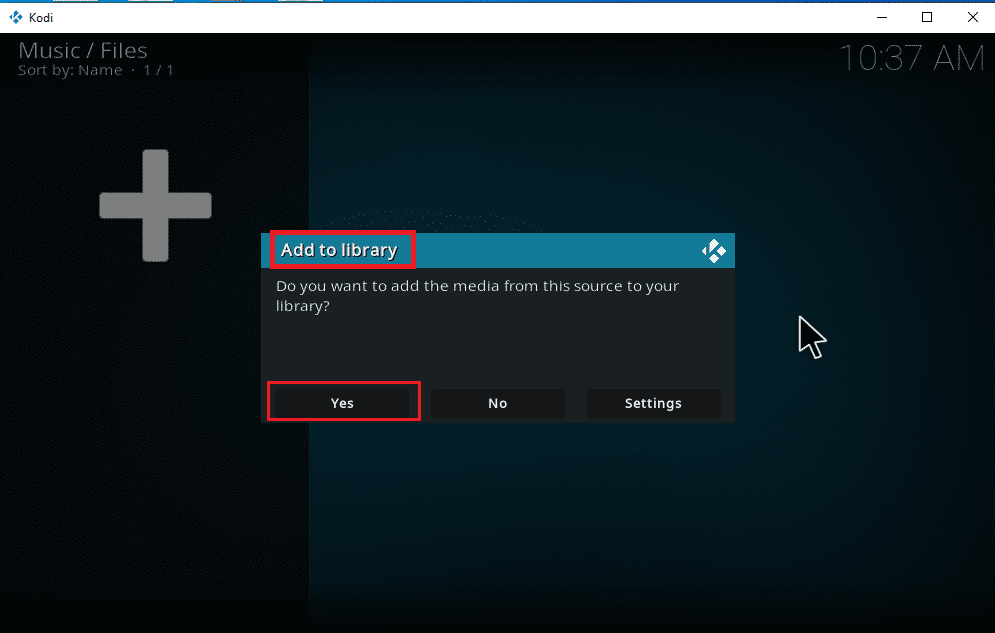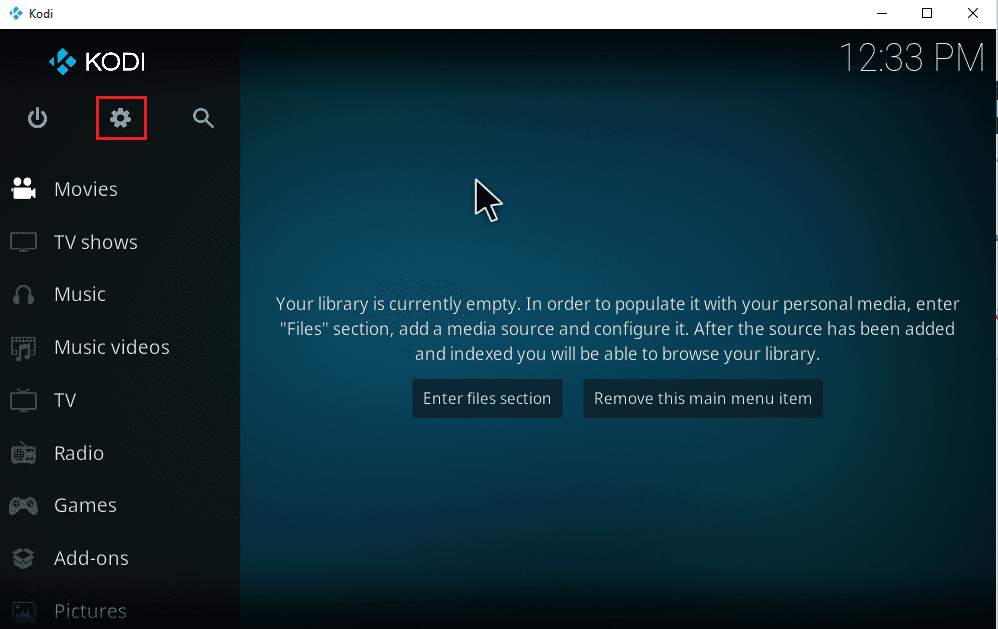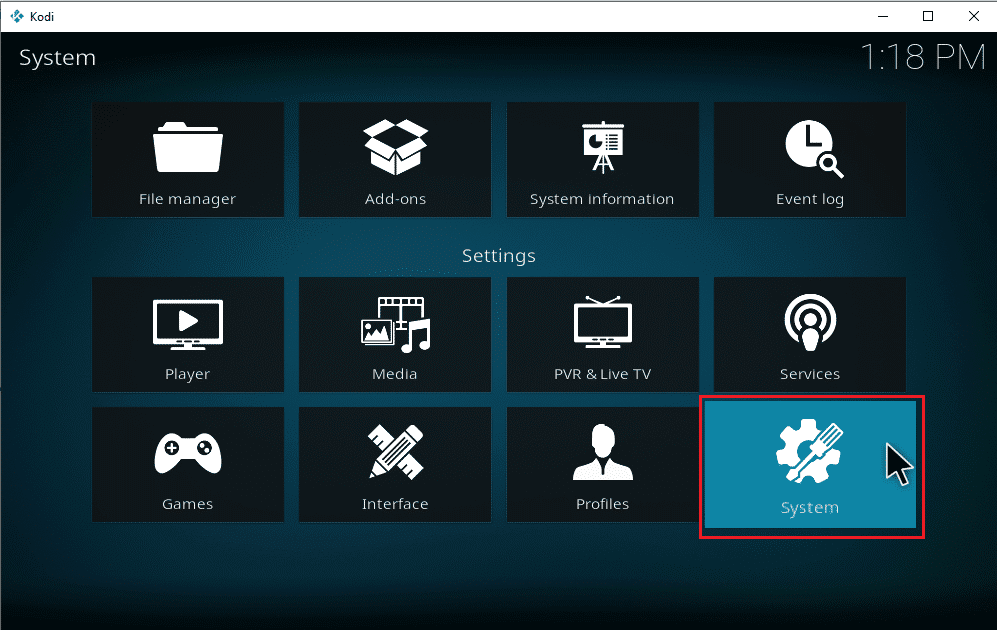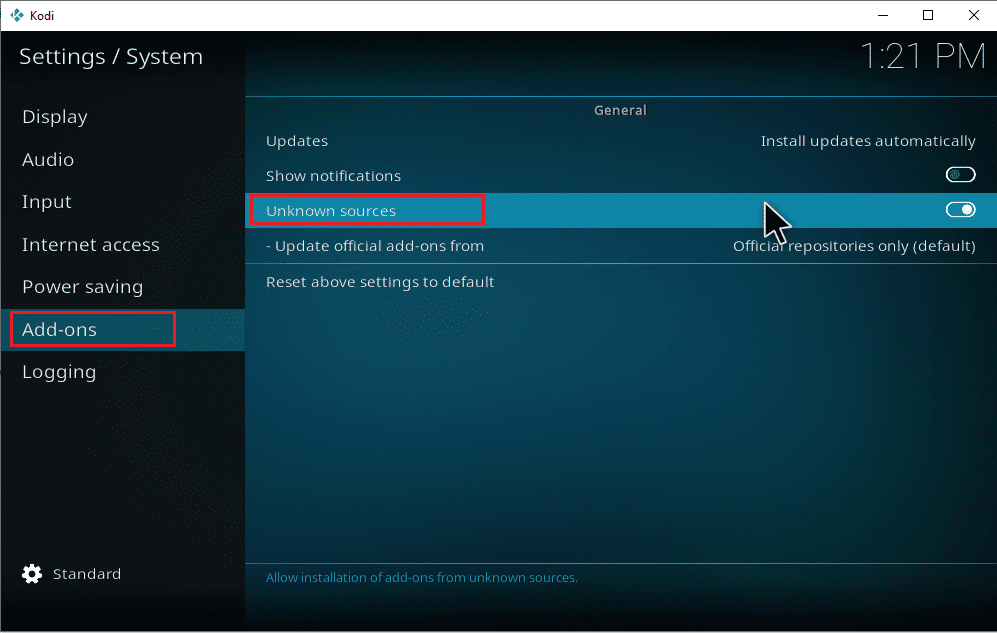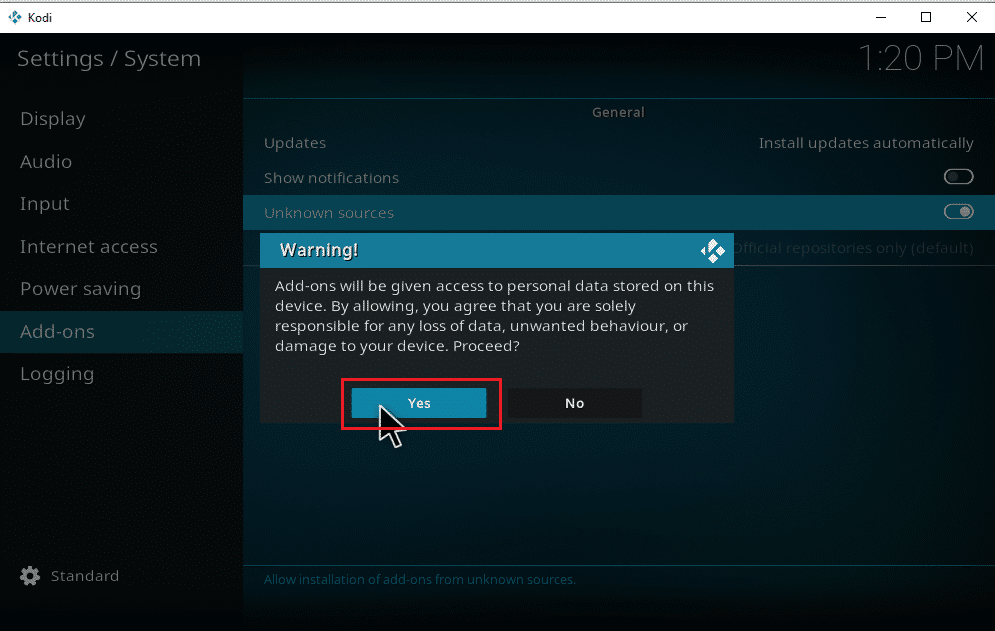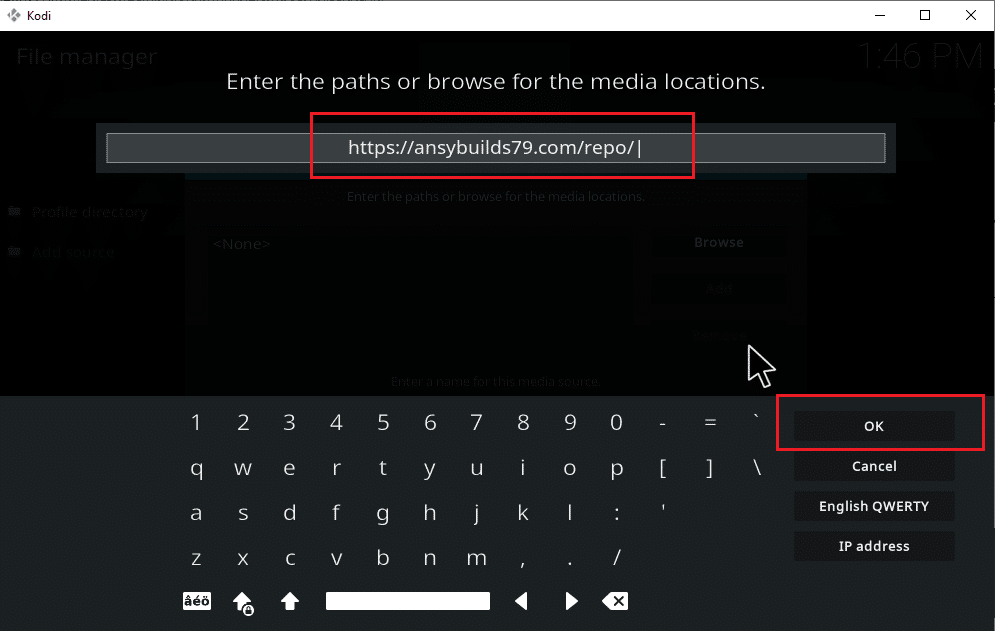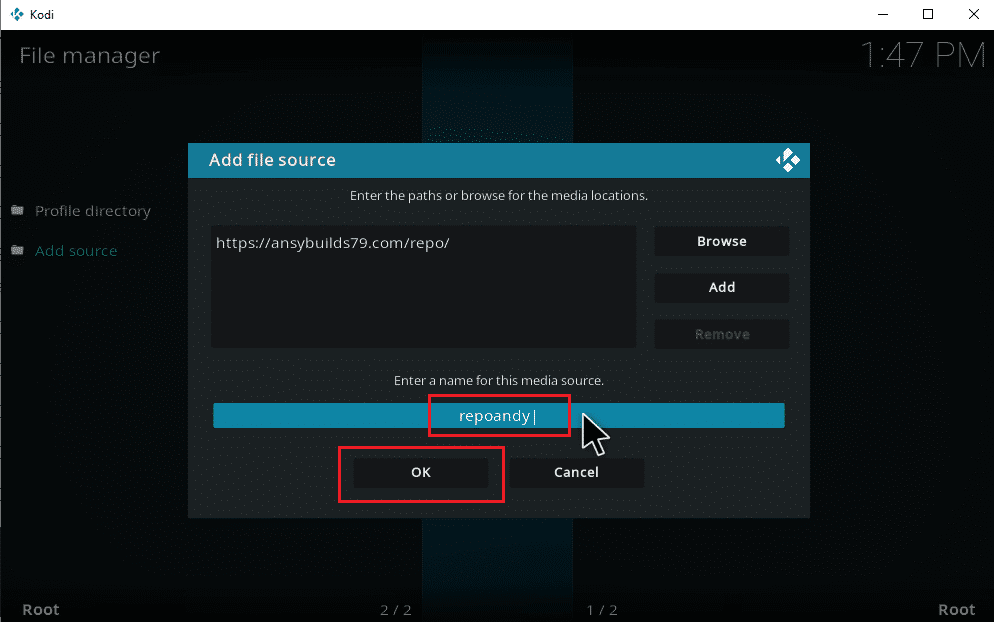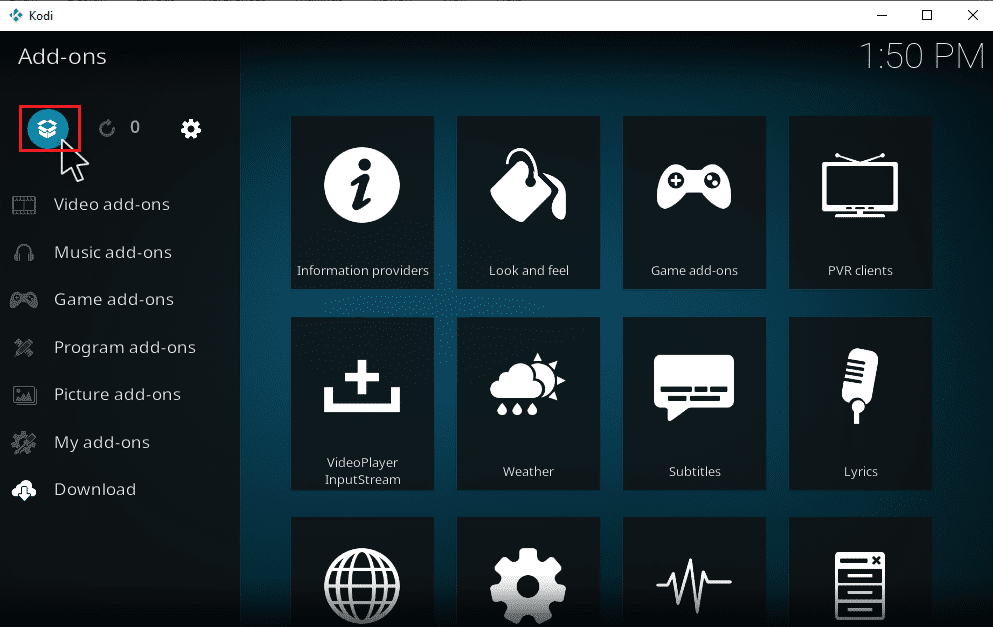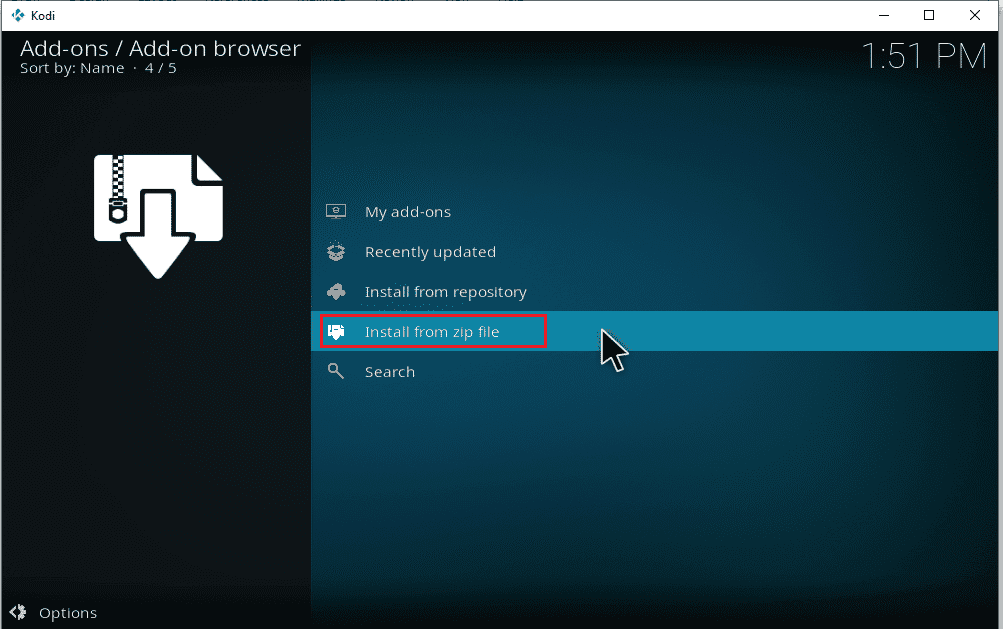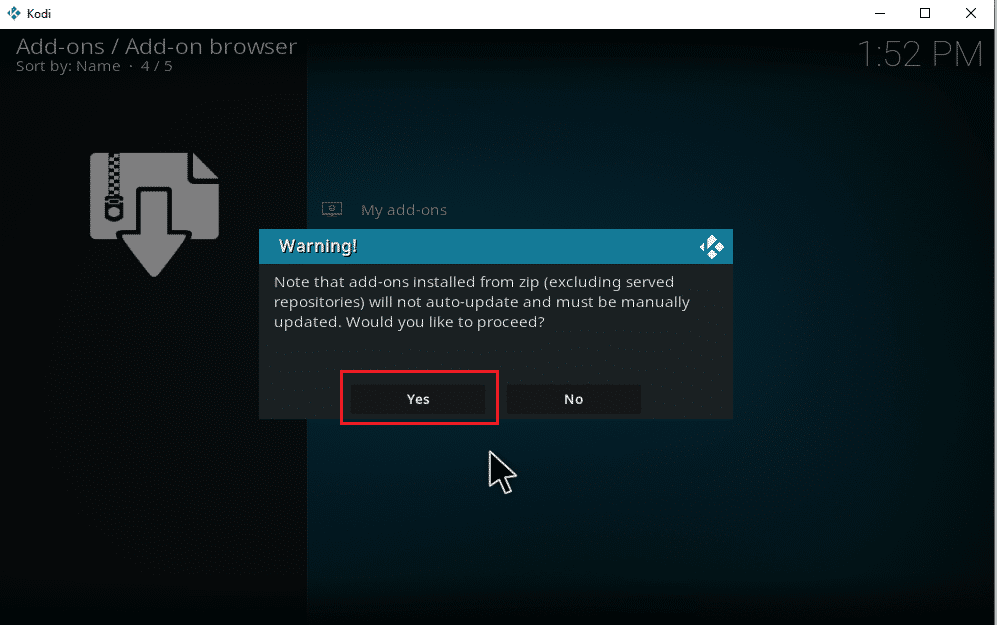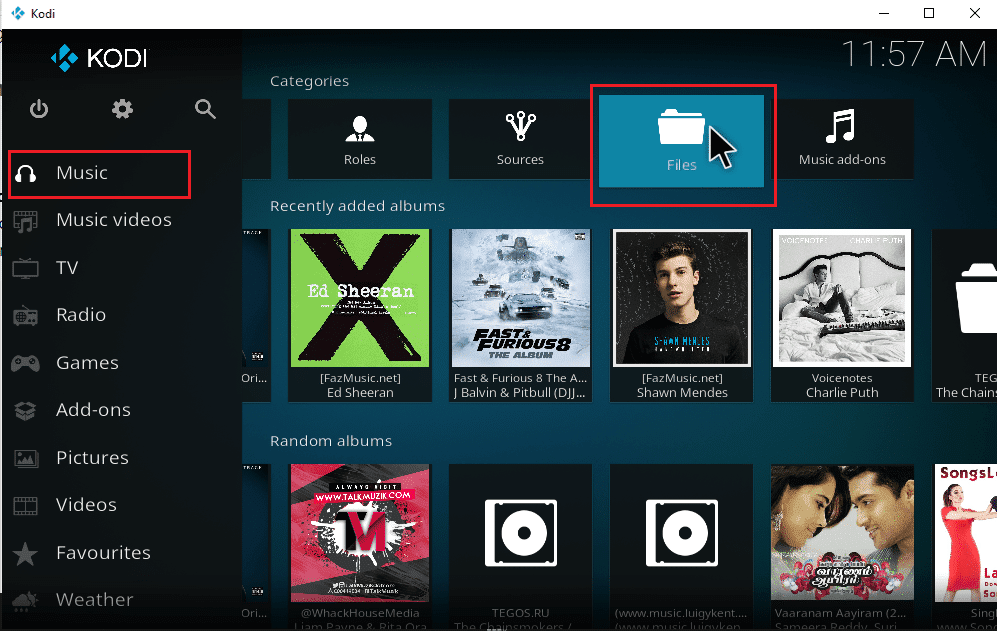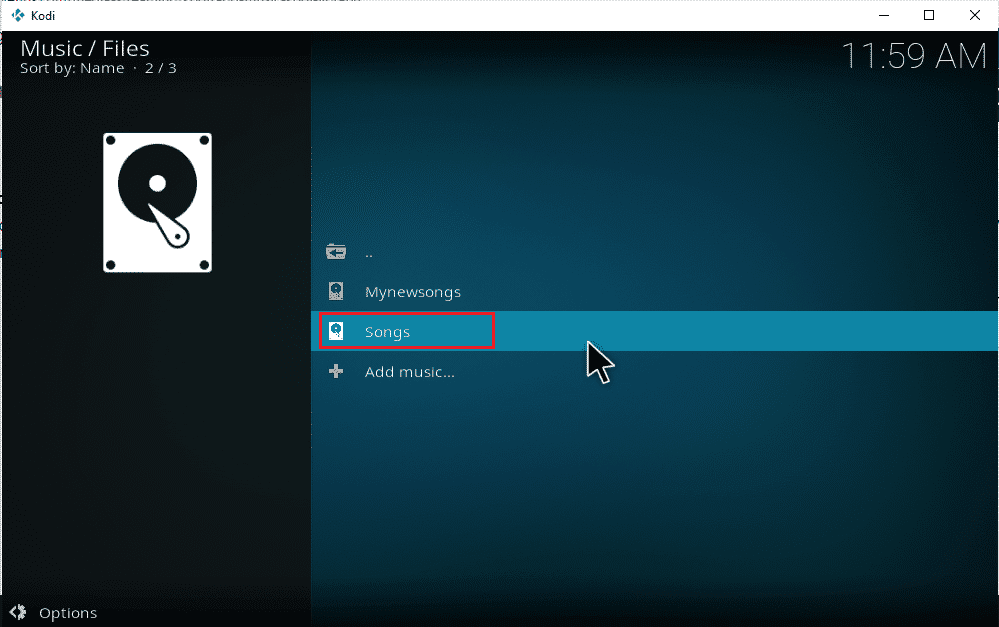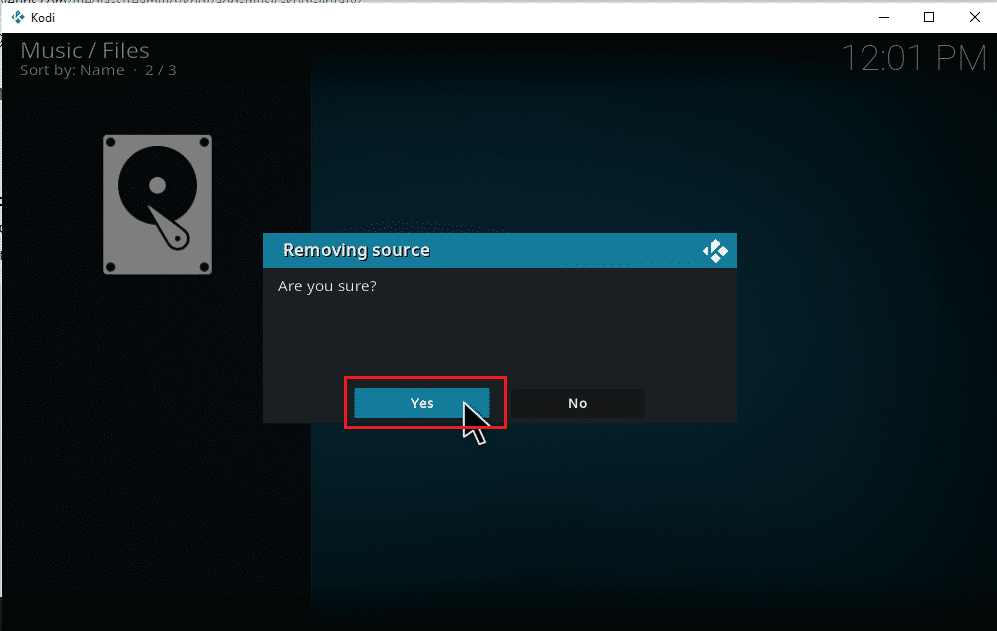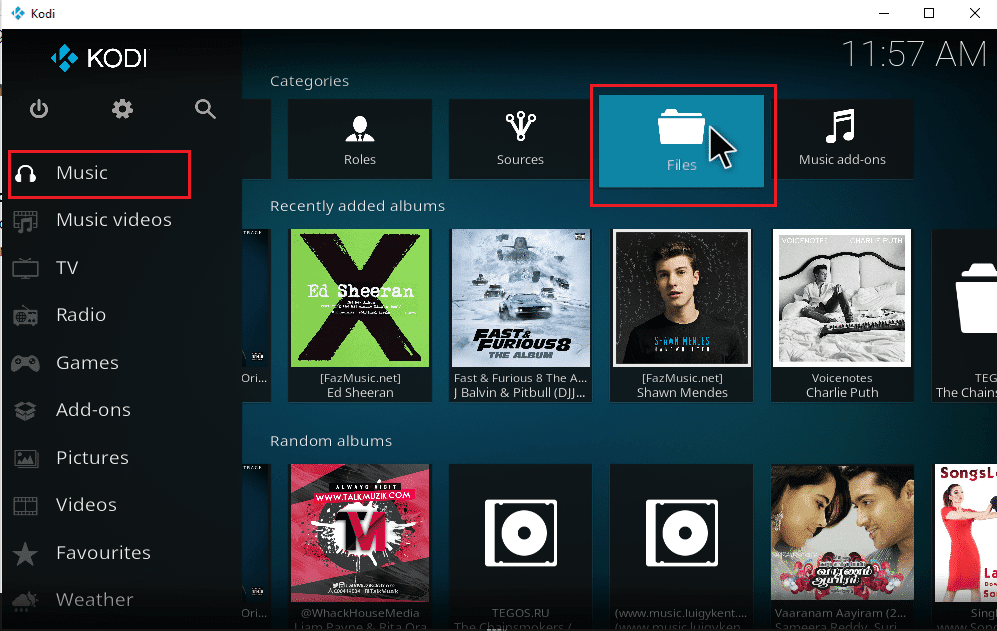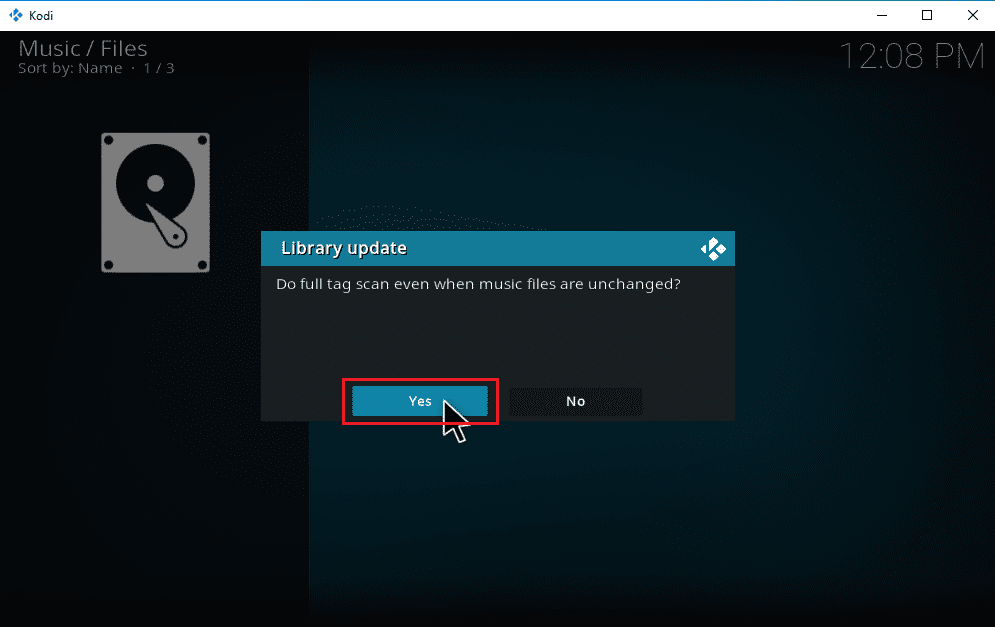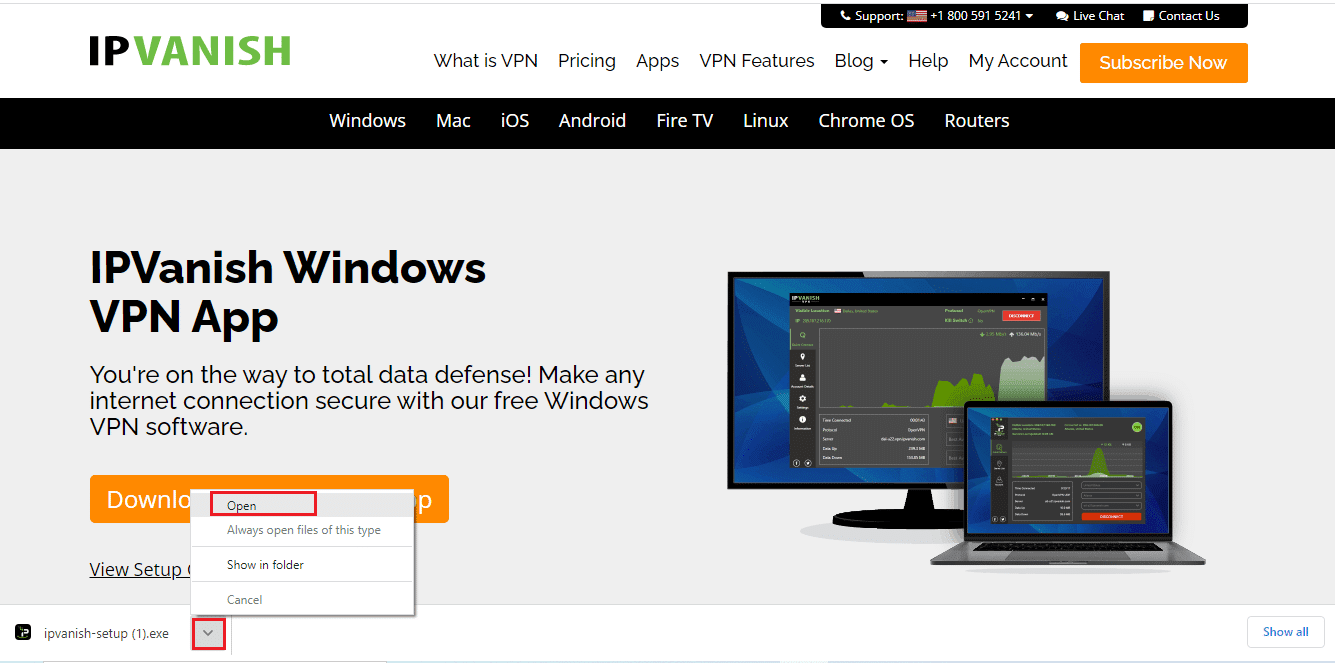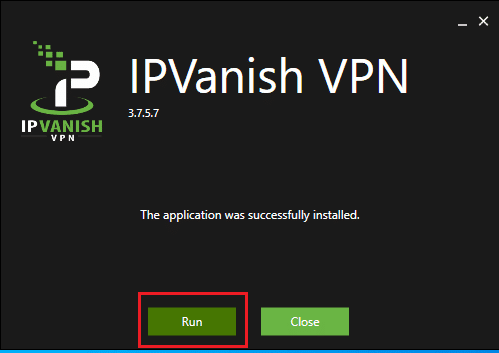Kodi 소프트웨어 에 대해 들어본 적이 있습니까? 그렇지 않다면 디지털 생활을 더 쉽게 만드는 공허함을 채울 수 있는 가장 스마트한 애플리케이션을 놓치고 있는 것입니다. 대부분의 사람들은 정리하는 것이 게으르다고 생각합니다. 특히 미디어 앱을 순서대로 유지하는 것은 우리가 절대 하지 않는 일입니다. 여기에서 Kodi 가 사용자를 저장하고 사전 설치된 타사 미디어 응용 프로그램을 한 번에 제어할 수 있도록 합니다. 이전에 XBMC로 알려졌던 이 플랫폼은 사용자가 비디오, 사진, 영화, 팟캐스트, 스트림 등을 볼 수 있는 오픈 소스 및 무료 플랫폼입니다. 전반적으로 원스톱 디지털 엔터테인먼트 허브입니다. Kodi 에서 음악을 다운로드 하고 추가 하는 방법을 알려주는 유용한 가이드를 제공 합니다.

Kodi에 음악을 추가하는 방법(How to Add Music to Kodi)
당신은 음악 애호가입니까? (Are you a music lover?)그렇다면 Kodi 허브가 최선의 선택입니다. 따라서 음악 섹션을 추가하고 Kodi 에서 음악을 다운로드하십시오 . Kodi 는 파일 형식에 관계없이 음악을 재생하므로 음악 파일 액세스에 대해 걱정할 필요가 없습니다 . 또한 용도와 편안함에 따라 음악 섹션을 사용자 지정할 수 있습니다.
때로는 Kodi(Kodi) 기본 메뉴 에서 음악(Music) 옵션 을 찾지 못할 가능성이 있습니다. Kodi 는 오픈 소스이고 무엇이든 사용자 지정할 수 있기 때문 입니다. 당신은 어떻게 궁금해 할 수 있습니다? (You may wonder how?)사용자 정의하는 동안 일부 테마는 홈 메뉴에서 음악을 제거하기 때문입니다. 다시 추가하는 방법은 다음과 같습니다.
I 단계: Kodi 기본 스킨으로 변경(Step I: Change to Kodi Default Skin)
Kodi 의 기본 테마는 강어귀(Estuary) 입니다. Kodi 응용 프로그램이 기본 테마와 다른 경우 음악을 추가하는 다른 방법이 있을 수 있습니다. 따라서 각 Kodi 스킨 에 대한 지침을 제공할 수 없으므로 제공된 단계에 따라 기본 스킨 테마로 Kodi 를 변경해야 합니다 .
참고:(Note:) 기본 스킨을 사용하는 경우 이 절차를 건너뛰십시오.
1. Kodi 응용 프로그램을 실행하고 설정 아이콘(Settings icon) 을 선택합니다 .
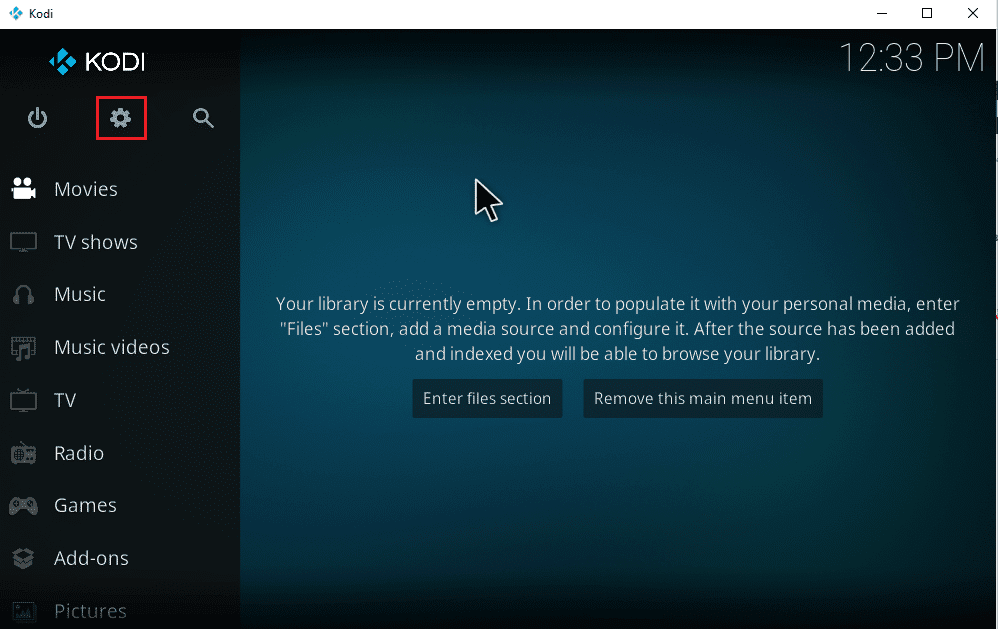
2. 인터페이스 설정을(Interface settings) 선택합니다 .
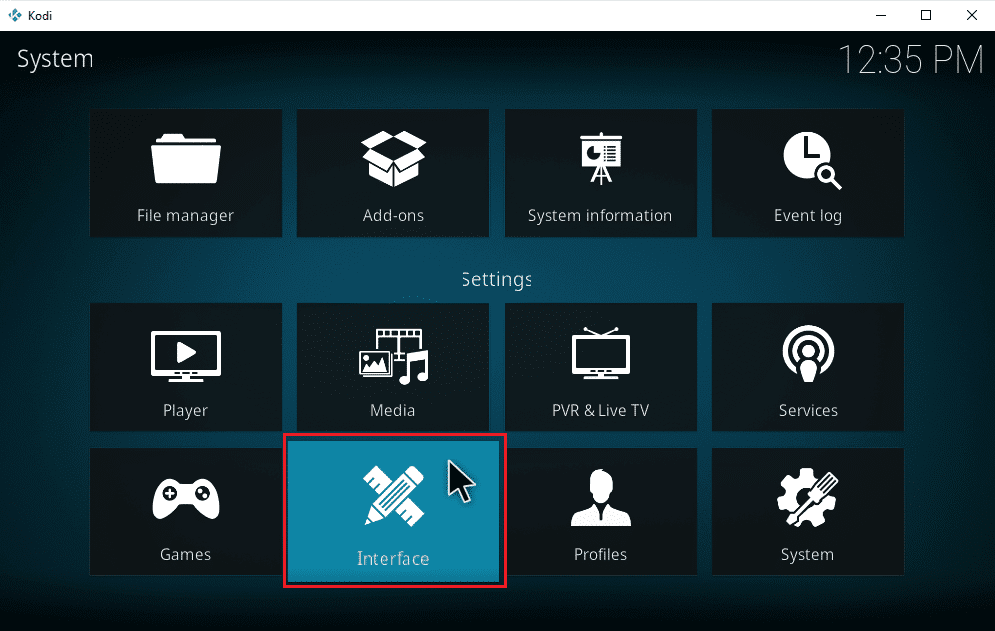
3. 스킨 탭을 선택하고 (Skin)스킨(Skin) 을 다시 클릭합니다 .

4. 기본 테마 강어귀(Estuary) 를 선택합니다 .
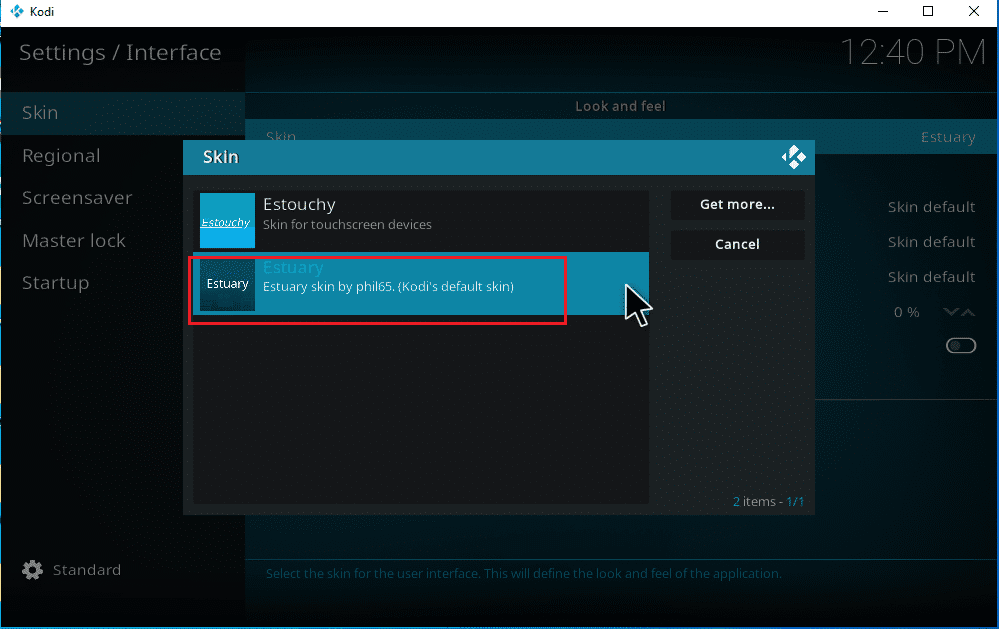
5. 기본 스킨(Skin) 변경 사항 을 확인하려면 예(Yes) 를 클릭 합니다.
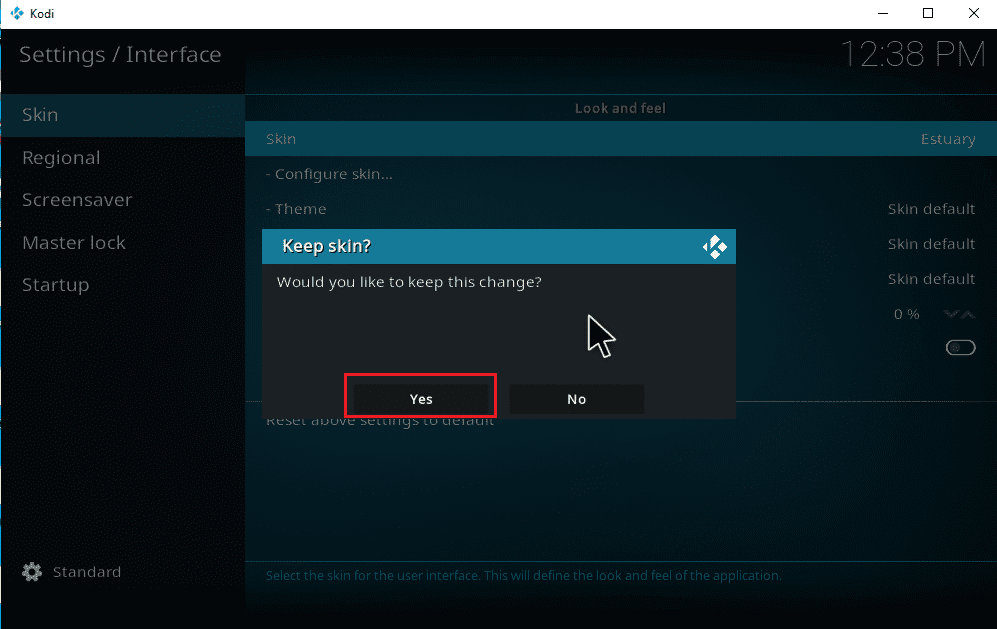
6. Kodi(Kodi) 의 테마 가 기본값으로 설정되면 응용 프로그램을 다시 시작합니다.
또한 읽기: (Also Read:) Kodi에서 즐겨찾기를 추가하는 방법(How to Add Favorites in Kodi)
2단계: 메뉴용 음악 켜기(Step II: Toggle on Music for Menu)
Kodi 테마를 기본값으로 변경한 후에도 일부는 메인 메뉴 페이지에서 음악(Music) 옵션을 찾지 못할 수 있습니다 . 당신은(Are) 이것을 직면하고 있습니까? 걱정할 것이 없습니다. 설정의 메뉴 옵션을 간단히 토글하면 문제가 해결됩니다. 동일한 작업을 수행하려면 다음 단계를 따르세요.
참고: (Note:)Kodi 의 기본 메뉴 페이지에서 (Kodi)음악(Music) 옵션 에 액세스할 수 있는 경우 이 지침을 건너뛰고 Kodi 에 음악 추가를 진행하십시오 .
1. Kodi 를 실행하고 (Kodi)설정 아이콘(Settings icon) 을 선택 합니다 .

2. 인터페이스(Interface) 옵션을 선택합니다.

3. 스킨(Skin) 탭 으로 이동하여 스킨 구성(Configure skin) 옵션을 선택합니다.

4. 주 메뉴 항목 을(Main menu items) 클릭합니다 . 음악(Music) 옵션 을 켜(Toggle on) 십시오 .
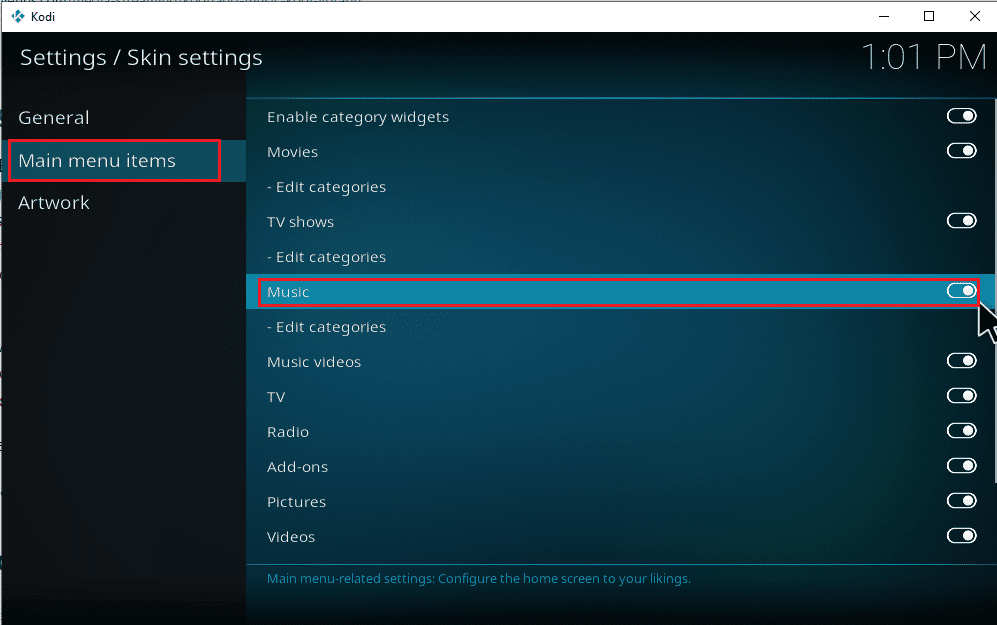
5. Esc 키(key) 를 몇 번 눌러 메인 홈페이지로 돌아갑니다. 영화 및 TV 프로그램 아래의 세 번째 옵션으로 음악(Music) 이 있습니다 .
아래 단계에 따라 Kodi 에 음악을 추가 하고 관련 옵션을 더 탐색하십시오.
3단계: 음악 설정(Step III: Setup Your Music)
Kodi 에 음악을 추가 하는 것은 쉬운 과정입니다. 이전에 하지 않았더라도 괜찮습니다. Kodi 에 처음으로 음악을 추가하려는 경우 아래에 제공된 단계를 하나씩 따르십시오.
1. Kodi 애플리케이션을 실행하고 음악(Music) 카테고리를 선택합니다.
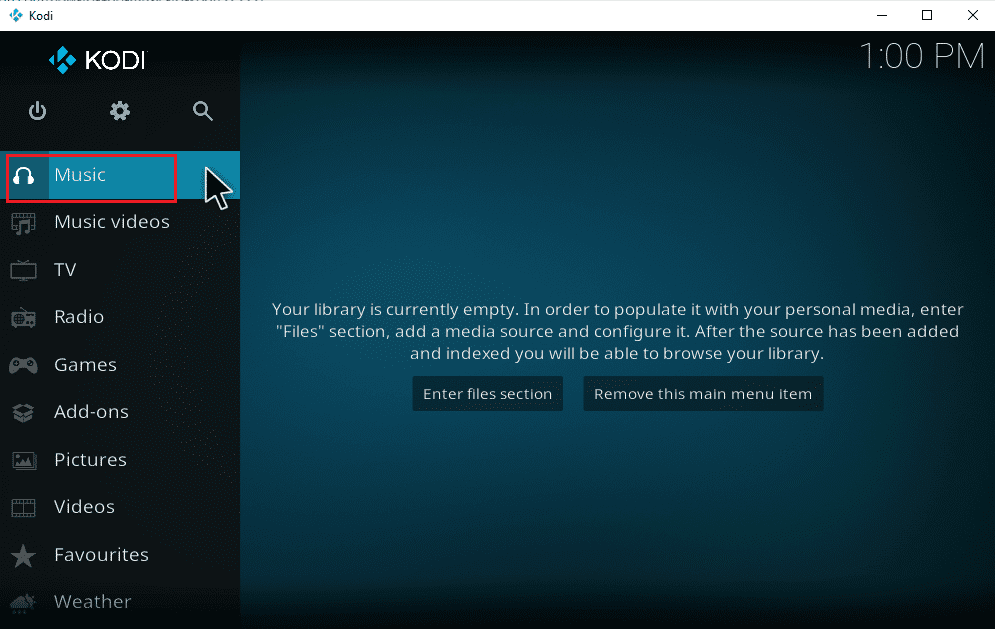
2. 파일(Files) 옵션을 선택합니다.

3. 음악 추가(Add music) 버튼을 클릭합니다.
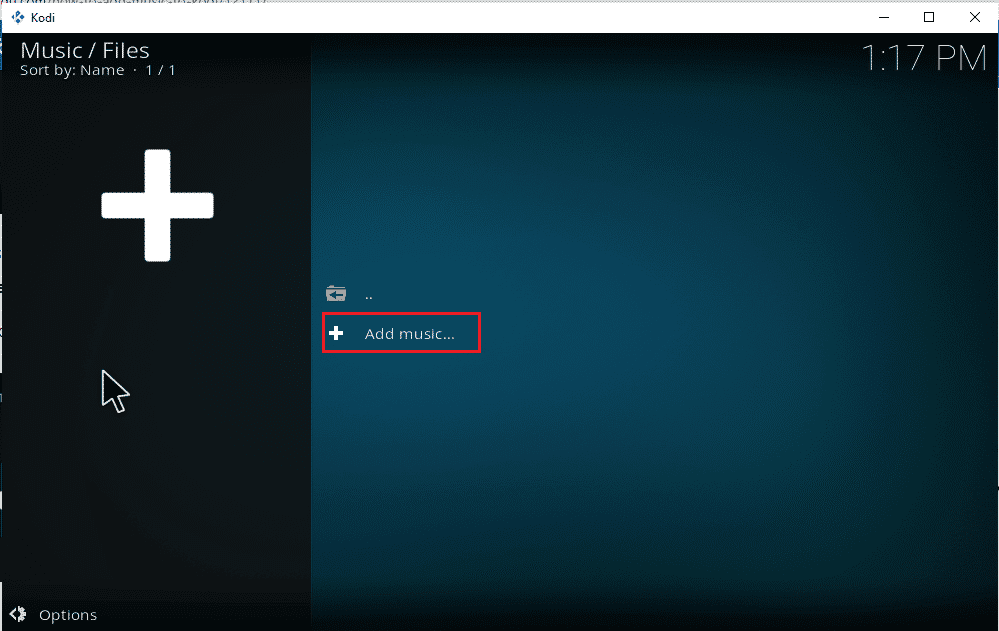
4. 찾아보기(Browse) 옵션을 선택하여 PC에 이미 있는 원하는 음악 폴더를 찾습니다.

5. 새 공유 (for new share)찾아보기(Browse) 탭 에서 대상 폴더 로 이동합니다. (destination folder)여기서는 E:(New Volume) 옵션을 예로 선택했습니다. 따라서 관련 위치 경로를 선택하십시오.

6. 음악을 저장할 폴더 를 선택하세요. (desired folder)여기서는 Songs 폴더를 예로 선택했습니다.

7. 경로가 선택되면 음원 추가 팝업창에서 (Add)확인(OK) 을 클릭합니다.
참고:(Note:) 폴더 이름을 변경하려면 이 미디어 소스의 이름 입력을(Enter a name for this media source) 클릭하고 이름을 바꿉니다.

8. 라이브러리(Add to library) 에 추가 프롬프트 에서 예 를 선택합니다.(Yes)
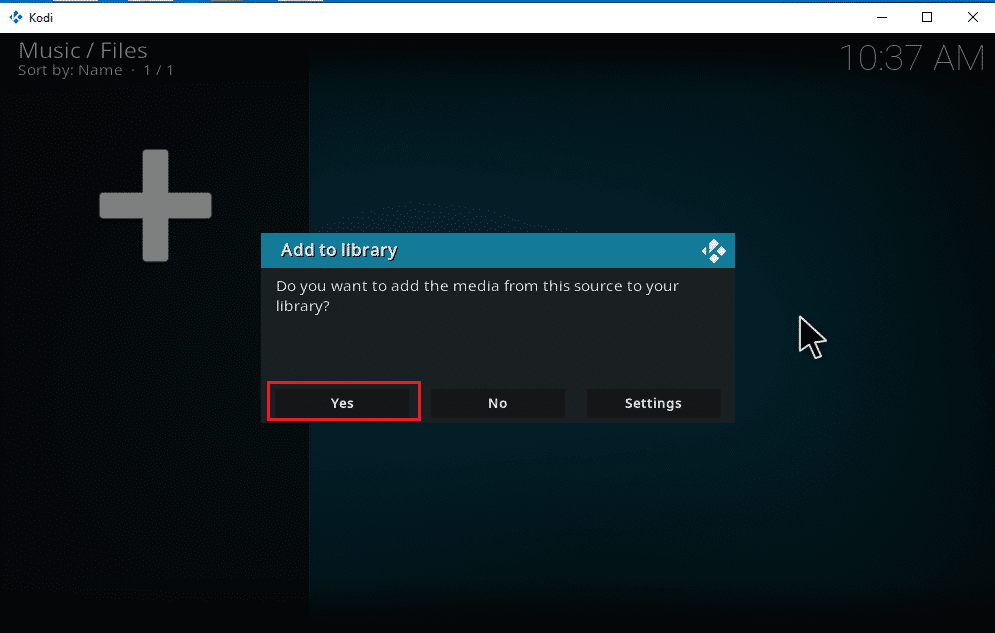
9. Kodi 가 스캔 프로세스를 완료할 때까지 잠시 기다립니다. 그런 다음 Kodi(Kodi) 홈페이지 로 돌아가서 음악(Music) 옵션을 선택하십시오.
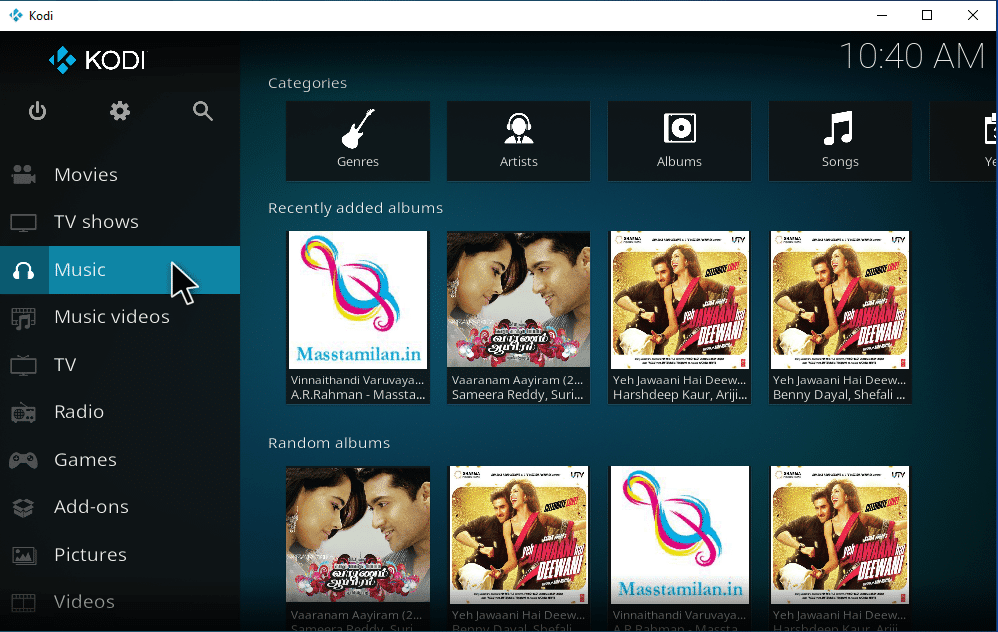
마지막으로 노래가 이제 처음으로 Kodi 에 업로드됩니다 . 이제 노래를 재생하고 즐기십시오. 이런 식으로 Kodi 에서 음악을 다운로드할 수 있습니다 .
또한 읽기: (Also Read:) 스마트 TV에 Kodi를 설치하는 방법(How to Install Kodi on Smart TV)
Kodi에 새 음악 소스를 추가하는 방법(How to Add a New Music Source to Kodi)
Kodi 에 이미 음악 설정이 있고 이제 새 음악 소스를 추가하려는 경우 다음과 같이 할 수 있습니다.
1. Kodi 를 실행하고 (Kodi)음악(Music) 을 클릭합니다 . 오른쪽으로 스크롤하여 파일 아이콘(Files icon) 을 선택합니다 .

2. 음악 추가…(Add music…) 옵션을 클릭합니다.
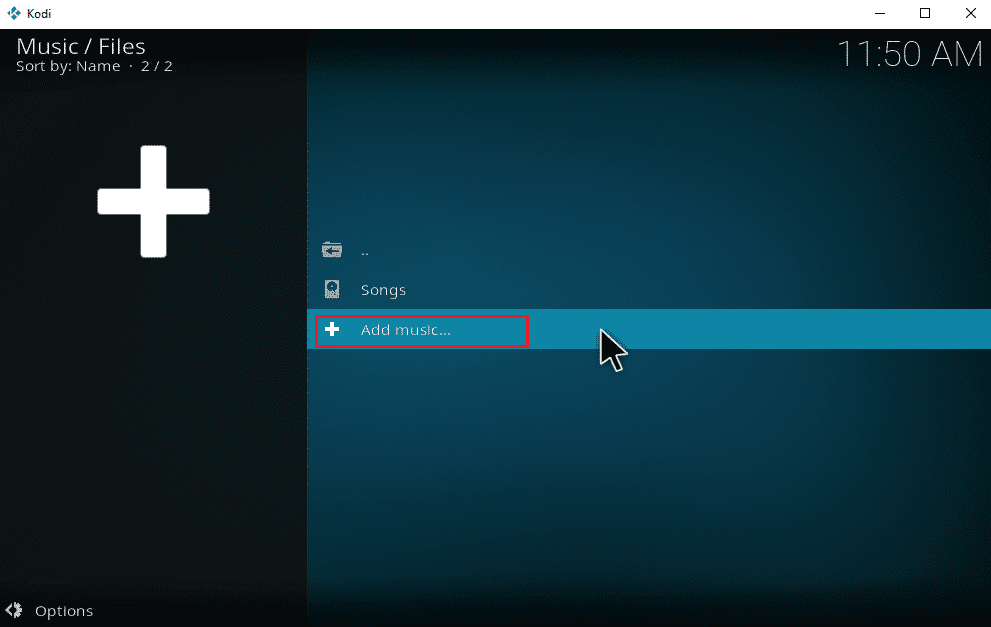
3. 찾아보기(Browse) 버튼을 선택합니다.
참고:(Note:) 프롬프트에서 노래 폴더의 디렉토리를 수동으로 입력할 수도 있지만 폴더 경로를 찾아보는 것이 좋습니다.
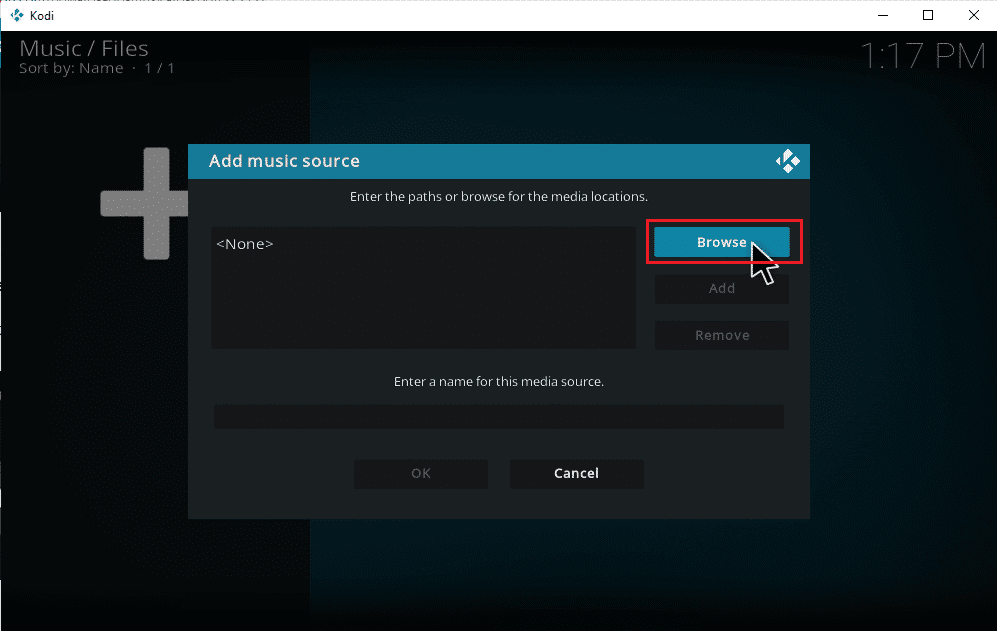
4. 새 공유 (for new share)찾아보기(Browse) 탭 에서 대상 폴더 로 이동합니다. (destination folder)여기서는 E:(New Volume) 옵션을 예로 선택했습니다. 따라서 관련 위치 경로를 선택하십시오.
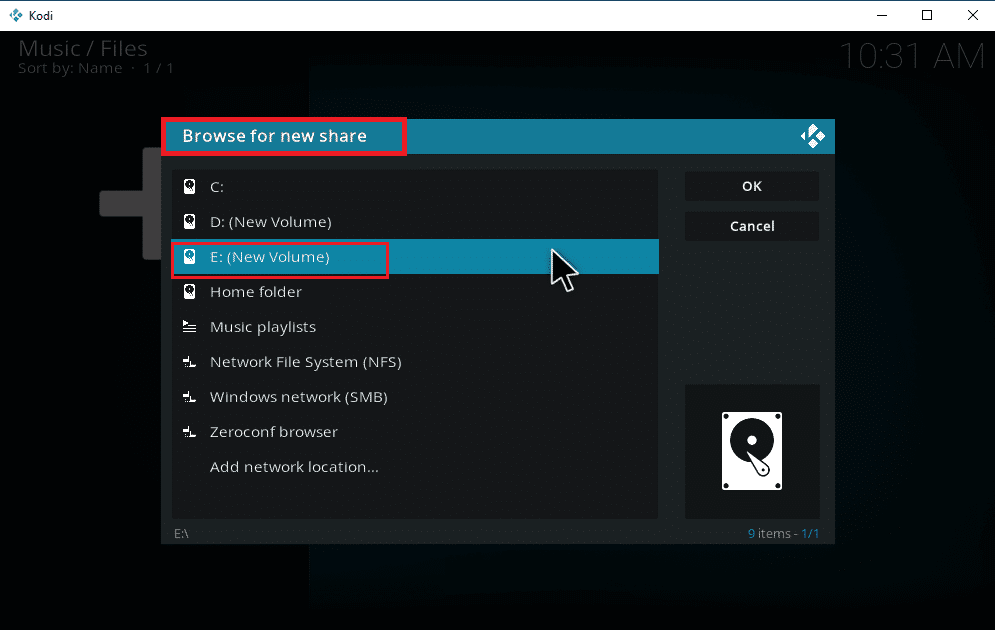
5. 음악을 저장할 폴더 를 선택하세요. (desired folder)여기서는 Latest_songs 폴더를 예로 선택했습니다.
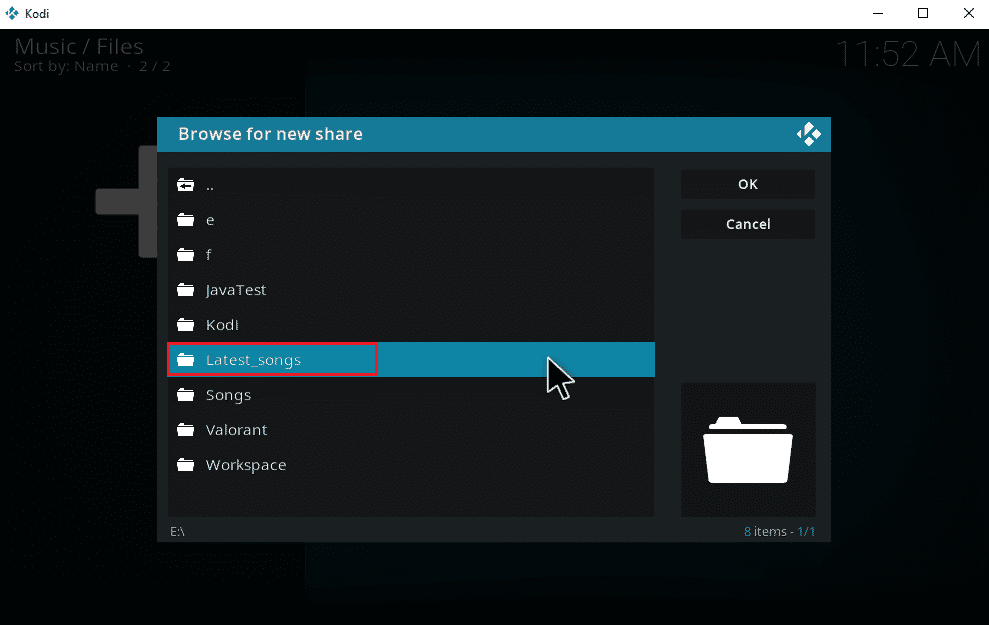
6. 탐색된 경로에 있는 가져오기 파일에서 확인 을 클릭합니다.(OK)

7. 필요한 경우 이 미디어 소스의 이름 입력(Enter a name for this media source) 텍스트 상자 에서 선택한 폴더 의 이름을 변경하고 확인(OK) 버튼을 클릭하여 변경 사항을 저장합니다.

8. 라이브러리(Add to library) 에 추가 창 에서 예 를 선택합니다.(Yes)
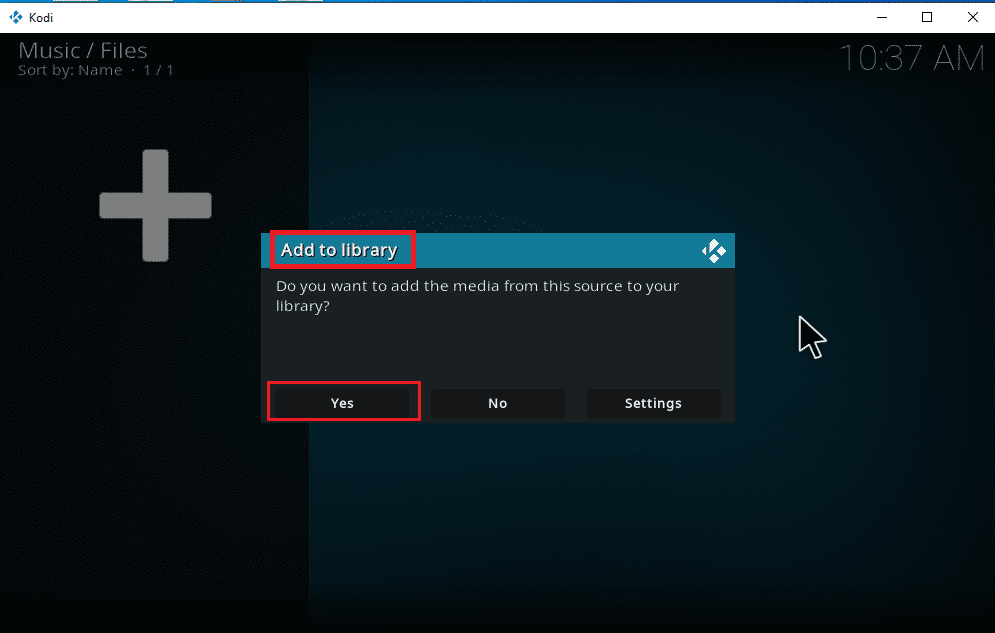
9. 노래 모음이 많은 경우 스캔을 완료하는 데 시간이 걸릴 수도 있습니다. 따라서 Kodi(Kodi) 가 새 음악 콘텐츠를 스캔할 때까지 편안히 앉아 휴식을 취 하십시오. 완료되면 음악 홈 메뉴로 돌아가서 듣기를 시작하십시오.
모든 앨범이 Kodi 에 포함 되면 여기에서 실제 작업이 시작됩니다. Kodi 는 노래를 추가, 삭제, 수정 및 다운로드할 수 있는 다양한 옵션과 도구를 제공합니다. Kodi 사용자가 자주 수행하는 몇 가지 인기있는 작업이 있습니다.
또한 읽기: (Also Read:) 상위 10개 최고의 Kodi 인도 채널 애드온(Top 10 Best Kodi Indian Channels Add-ons)
음악 추가 기능을 설치하는 방법(How to Install Music Add-ons)
공식 Kodi 가 어떤 콘텐츠도 제공하지 않는다는 사실은 지금까지 잘 알려져 있습니다. 공식 Kodi 를 통해 애드온을 설치하면 애드온을 최대한 탐색할 수 있습니다. 온라인 스트림에서 미디어 소스를 자유롭게 가져와서 오프라인에서 즐길 수 있으며, 애드온을 통해 Kodi에서 음악을 다운로드하거나 EPL을 시청할 수도 있습니다. (watch EPL on Kodi)그렇게 하려면 Kodi 저장소가 최선의 선택입니다. 그들은 합법적이고 안전합니다. 또한 Kodi 저장소에 설치된 애드온은 새 버전이 출시되면 자동으로 업데이트됩니다. 이거 좋은거 맞지? 이것이 그들의 엄청난 히트의 이유입니다.
참고:(Note:) 불법 콘텐츠가 포함된 애드온이 있으므로 주의 하고 합법적인 애드온만 설치하십시오.(Beware)
1. Kodi 를 실행하고 그림과 같이 설정 아이콘(Settings icon) 을 선택합니다 .
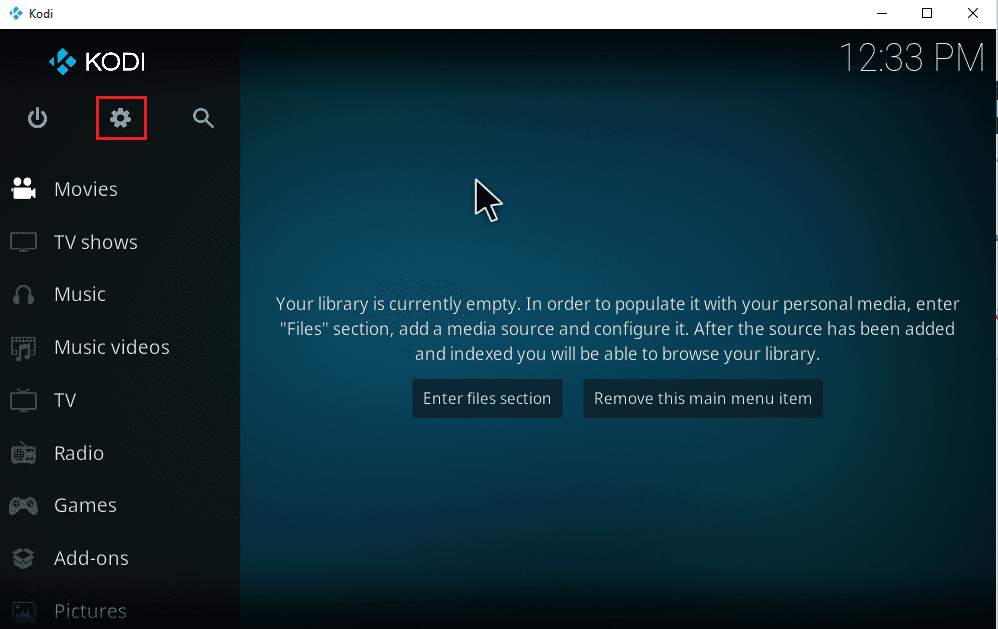
2. 시스템 설정(System setting) 을 찾아 클릭합니다.
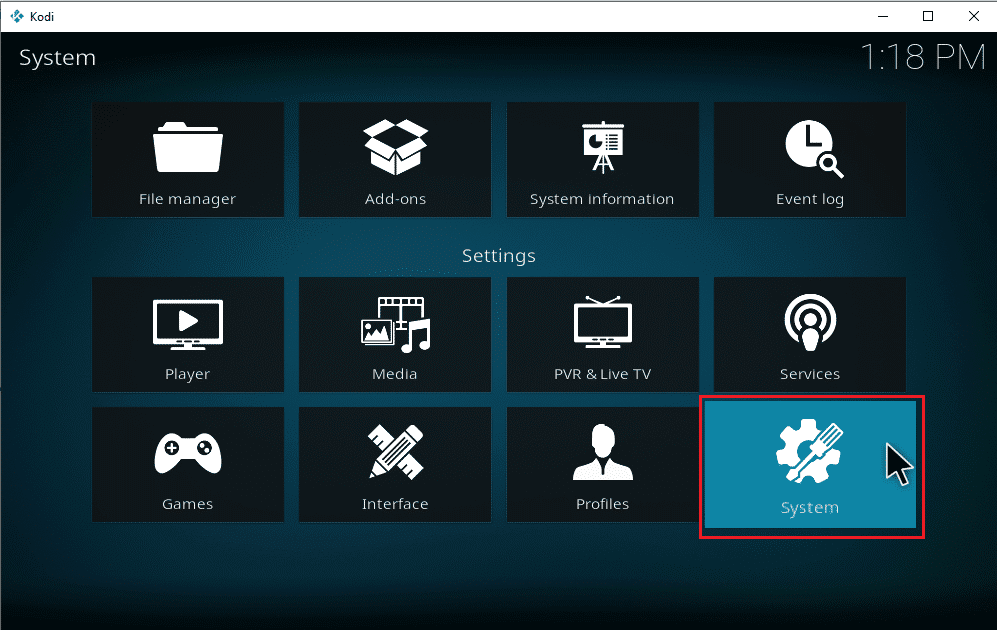
3. 추가 기능(Add-on) 탭 을 선택 하고 알 수 없는 소스 를 (Unknown sources)토글하여(toggle on) 타사 음악 추가 기능을 설치합니다.
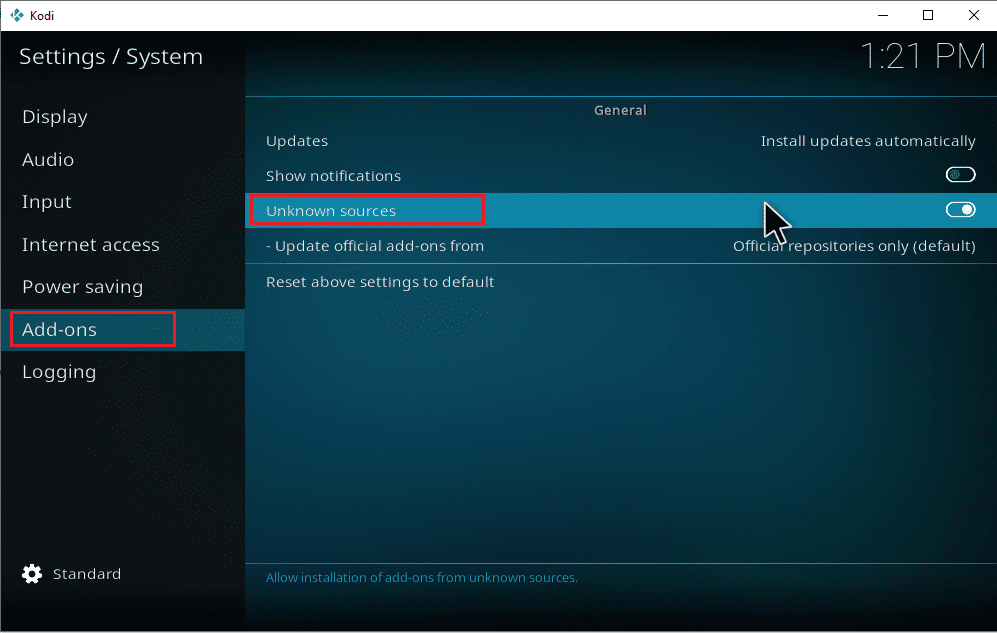
4. 표시된 대로 경고 팝업(Warning popup) 을 수락하려면 예(Yes) 를 선택 합니다.
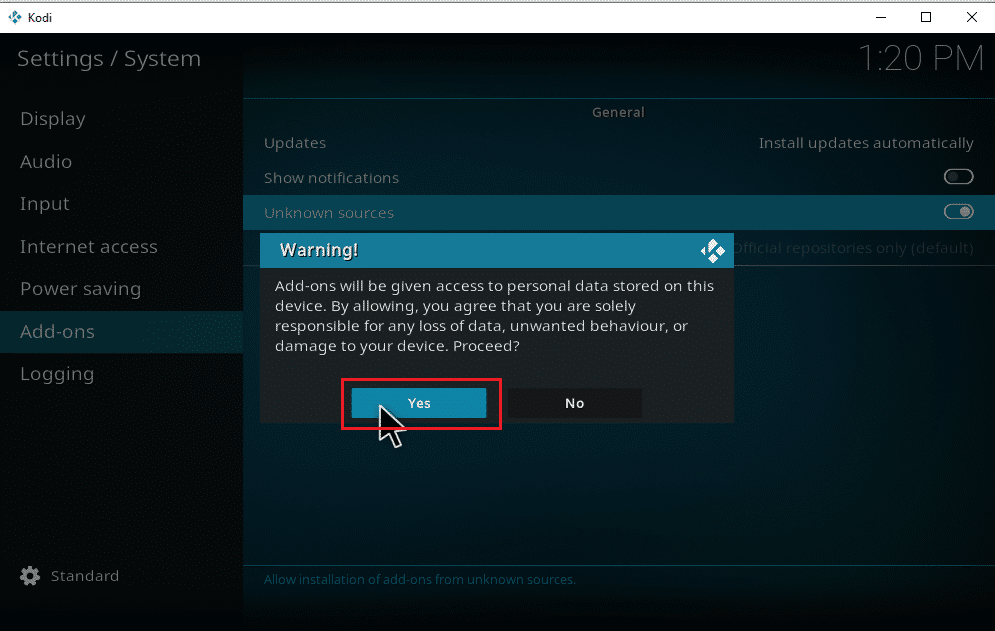
알 수 없는 소스 시스템 설정 옵션이 활성화되면 번거로움 없이 추가 기능 설치를 진행하고 (Add-ons)Kodi 에서 음악을 다운로드 할 수 있습니다 .
5. Kodi 응용 프로그램을 다시 시작합니다. 설정 아이콘(Settings icon) 을 선택 합니다 .

6. 파일 관리자(File Manager) 옵션을 찾아 선택합니다.

7. 왼쪽 창에 표시된 것처럼 소스 폴더 추가(Add source) 를 두 번 클릭합니다 .

8. 파일 소스 추가 창에서 (Add file source)없음(None) 을 클릭합니다 .

9. 미디어 소스 URL(Media Source URL) 을 복사하여 붙여넣거나 입력하고 확인(OK) 을 클릭 합니다.
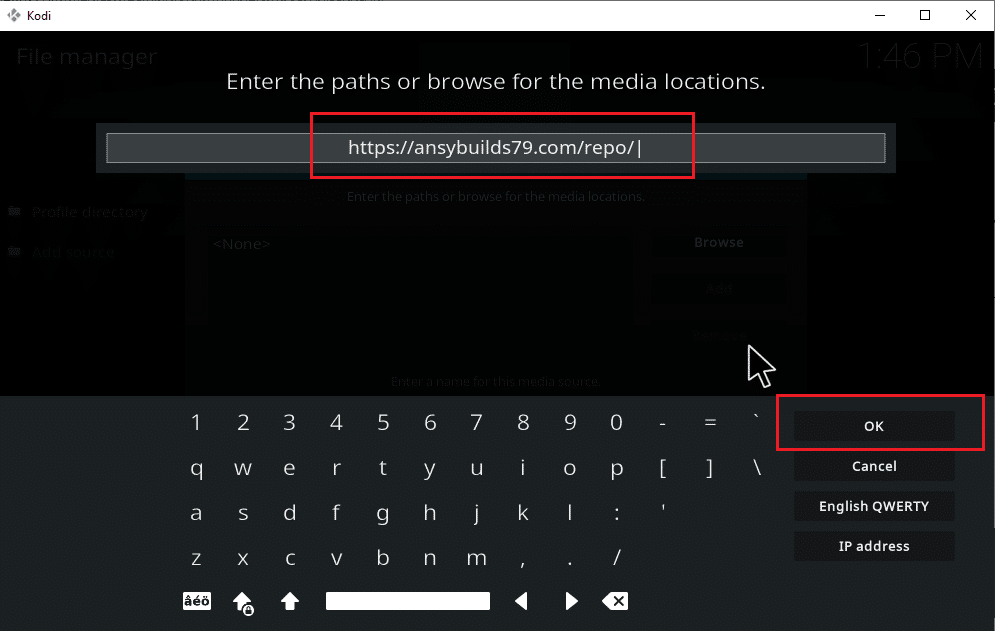
10. 필요한 경우 추가된 미디어 소스(added media source) 의 이름을 바꾸고 (Rename)확인(OK) 버튼을 클릭합니다.
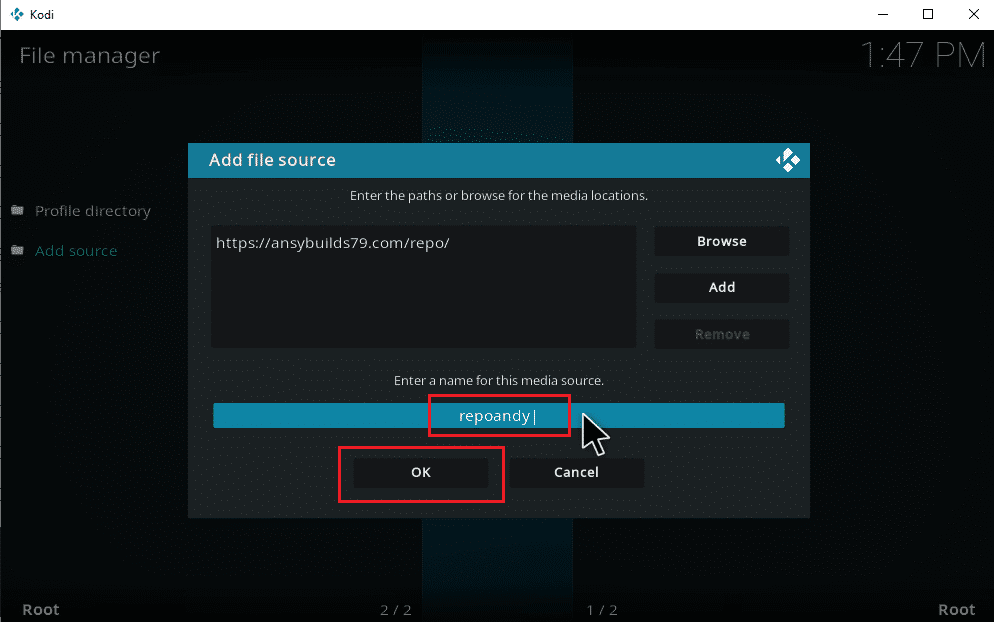
11. Kodi 기본 메뉴 에 도달할 때까지 Esc 키를 누릅니다. (Esc)아래로 스크롤 하여 (Scroll)추가 기능(Add-ons) 옵션을 선택합니다.

12. 상자 열기 아이콘(open box icon) 을 클릭합니다 .
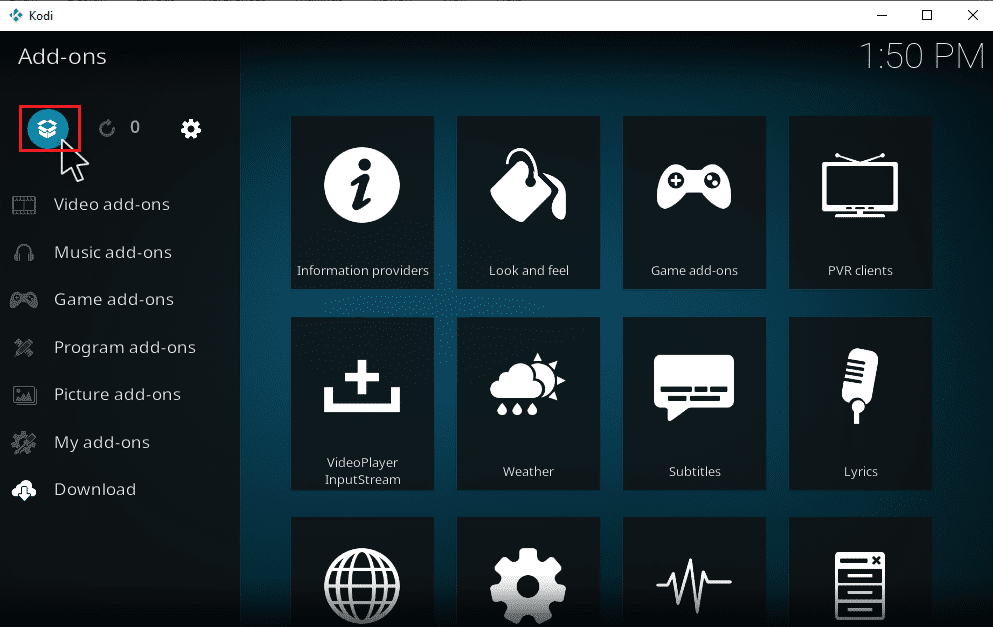
13. zip 파일에서 설치 선택(Install from zip file)
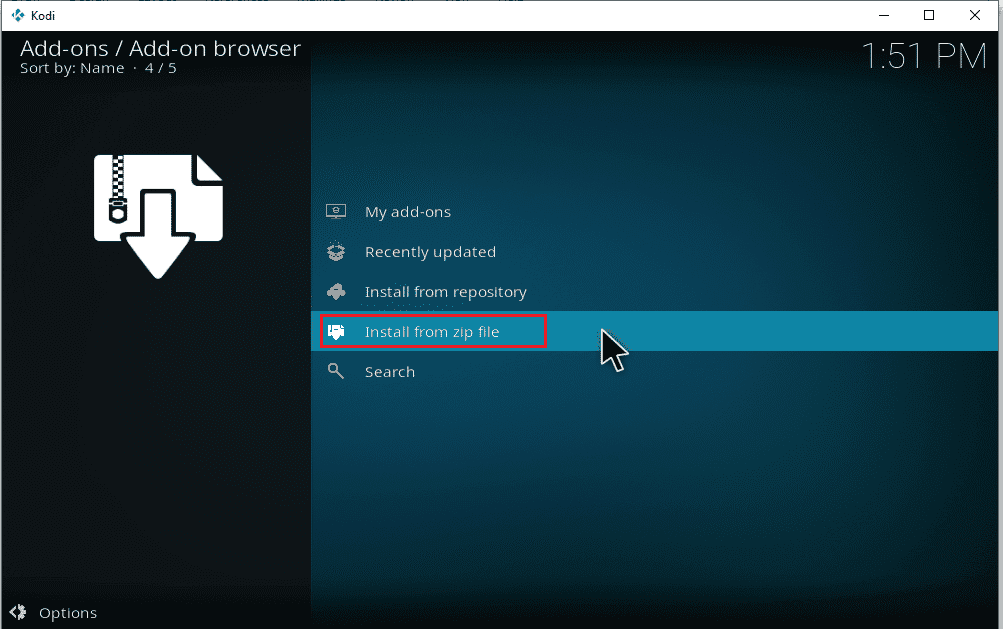
14. 경고 팝업에서 예 를 클릭합니다.(Yes)
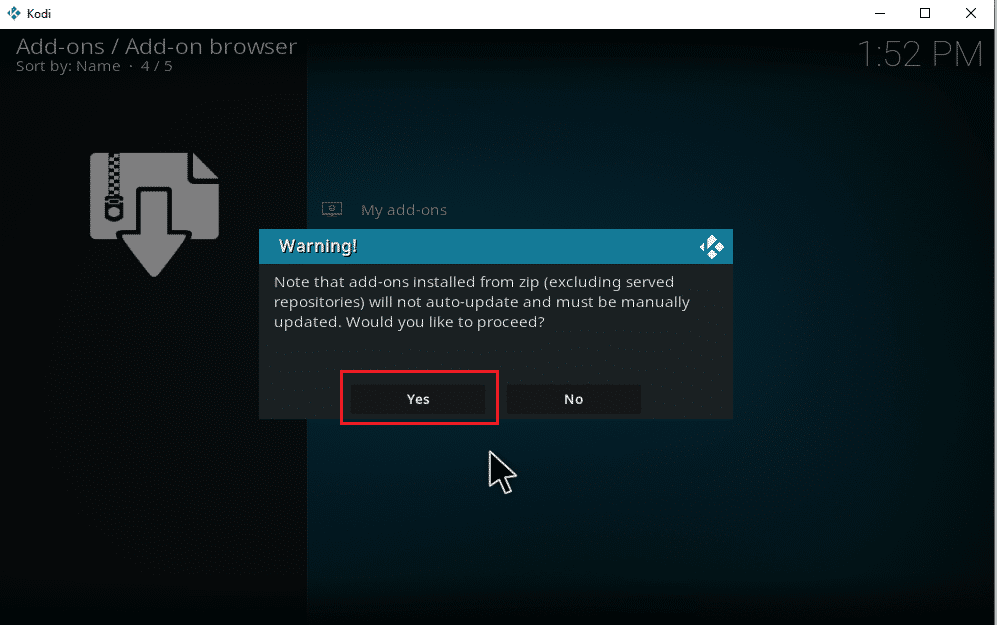
15. 방금 Kodi 에 추가한 (Kodi)미디어 소스(media source ) 를 선택합니다 . 그런 다음 폴더를 선택하고 확인을 클릭 하여(Ok) 음악 저장소 에 추가 기능(Add-on) 을 설치 합니다.

16. 애드온(Add-on) 이 설치되면 메시지 팝업이 나타나면 저장소에서 설치를(Install from repository) 클릭합니다 .

17. 음악 추가 기능을(Music add-ons) 선택합니다 .

18. 원하는 음악 애드온을(desired music Add-ons) 선택합니다 .

19. 설치(Install) 버튼을 클릭하여 필요한 음악 추가 기능을 설치합니다.

(Wait)설치 프로세스가 완료될 때까지 기다리 십시오. 완료되면 오른쪽 상단에 설치 완료 메시지와 함께 알림 팝업이 표시됩니다. 마지막으로 Kodi(Kodi) 에서 음악을 다운로드할 수 있습니다 . 추가 기능(Add-ons) 을 통해 음악 듣기를 시작할 수 있습니다 .
또한 읽기: (Also Read:) 시작 시 Kodi가 계속 충돌하는 문제를 해결하는 방법(How to Fix Kodi Keeps Crashing on Startup)
Kodi에서 추가된 음악 소스를 제거하는 방법(How to Remove Added Music Sources from Kodi)
아래 단계에 따라 Kodi 에서 음악 소스를 제거할 수 있습니다 .
참고:(Note:) 이 프로세스는 소스 폴더에 있는 모든 노래를 완전히 제거합니다.
1. Kodi 를 실행하고 (Kodi)음악(Music) 을 클릭합니다 . 오른쪽으로 스크롤하여 파일 아이콘(Files icon) 을 선택합니다 .
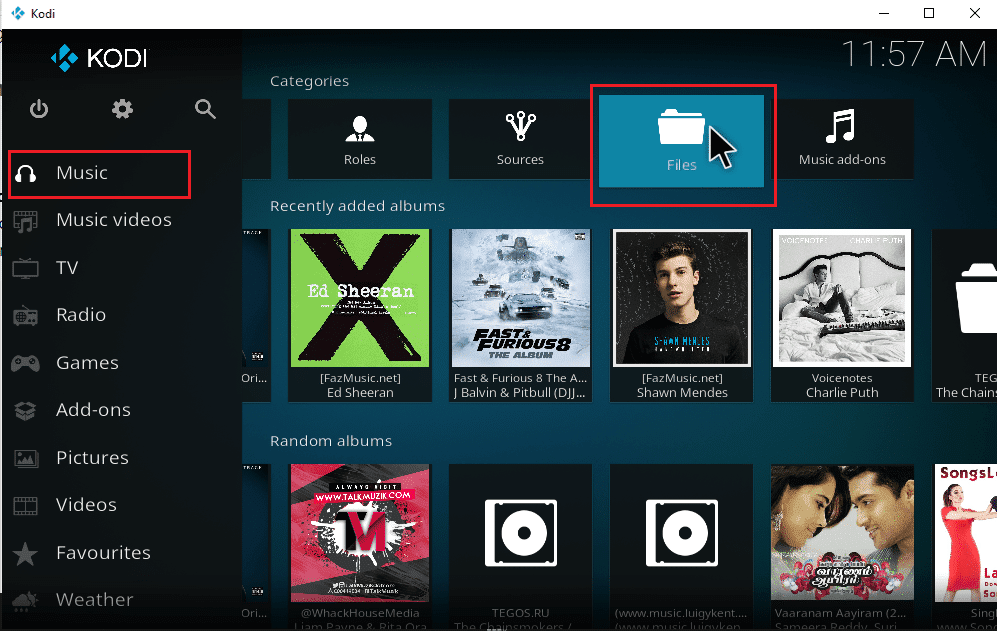
2. 삭제할 폴더(desired folder) 를 선택하세요. 그것을 마우스 오른쪽 버튼으로 클릭하십시오(Right-click) .
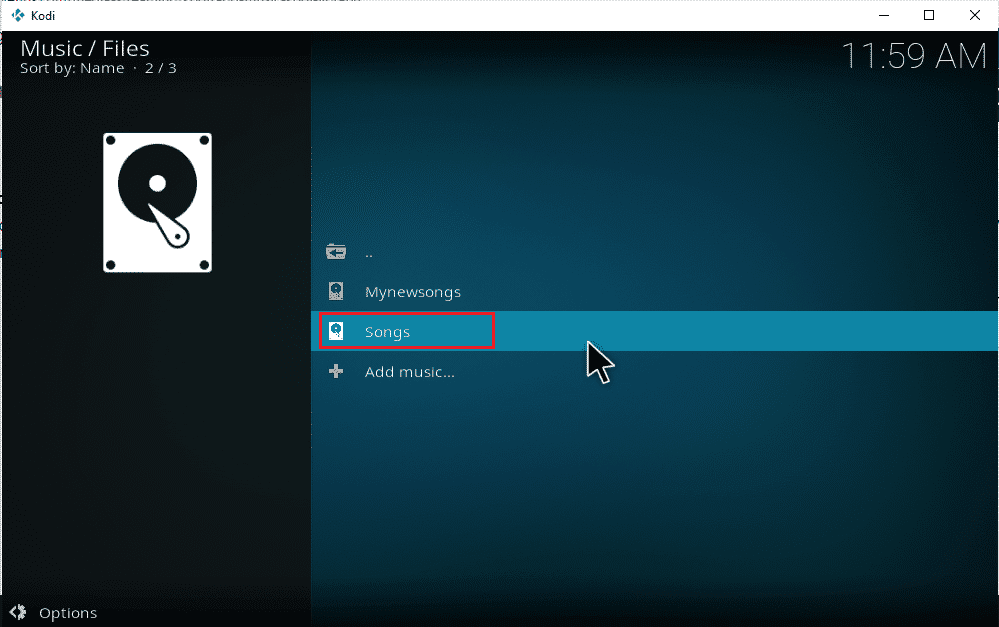
3. 소스 제거(Remove Source) 옵션을 선택합니다.

4. 예(Yes) 버튼을 선택하여 선택한 폴더 삭제 프로세스를 확인합니다.
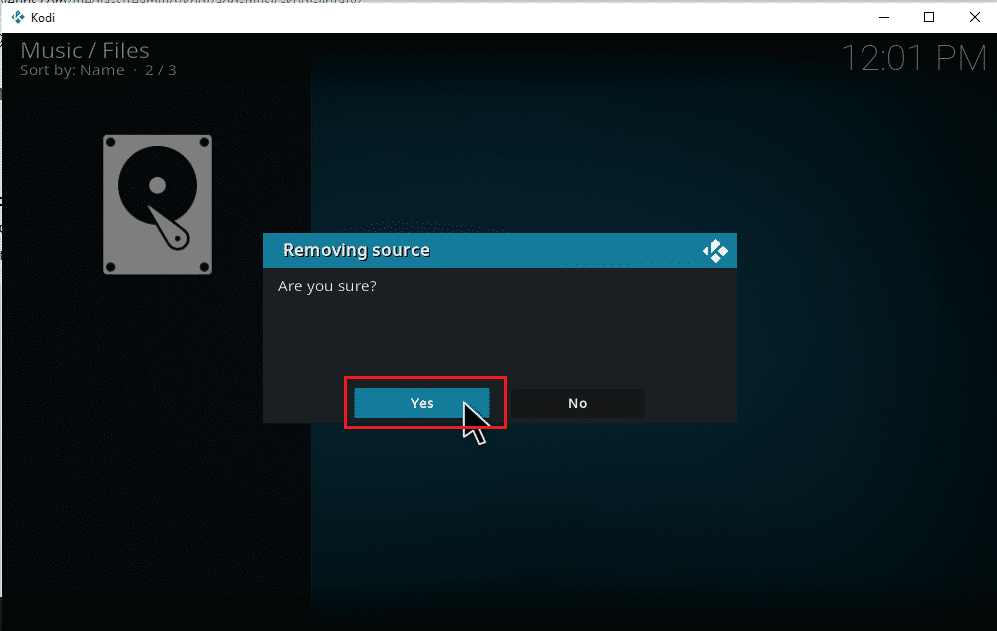
5. Kodi 홈 뮤직 메뉴로 돌아갑니다. 제거 프로세스가 완료되면 삭제된 폴더와 관련된 앨범 및 노래를 찾을 수 없습니다.
또한 읽기: (Also Read:) 상위 10개 최고의 Kodi Linux 배포판(Top 10 Best Kodi Linux Distro)
음악을 Kodi로 다시 스캔하는 방법(How to Re-scan Music into Kodi)
로컬 음악 소스를 Kodi 라이브러리(Kodi library) 에 트랩하면 소스 내에 음악을 추가하면 확장됩니다. Kodi 응용 프로그램 을 시작할 때마다 백그라운드에서 해당 변경 사항을 자동으로 업데이트합니다. 그러나 Kodi 가 때때로 이러한 목록을 놓칠 수도 있습니다. 이런 일이 발생하면 수동으로 간섭하여 활성화해야 합니다. 다시 스캔하려면 아래 단계를 따르십시오.
1. Kodi 를 실행하고 (Kodi)음악(Music) 을 클릭합니다 . 오른쪽으로 스크롤하여 파일을 선택합니다.(Files.)
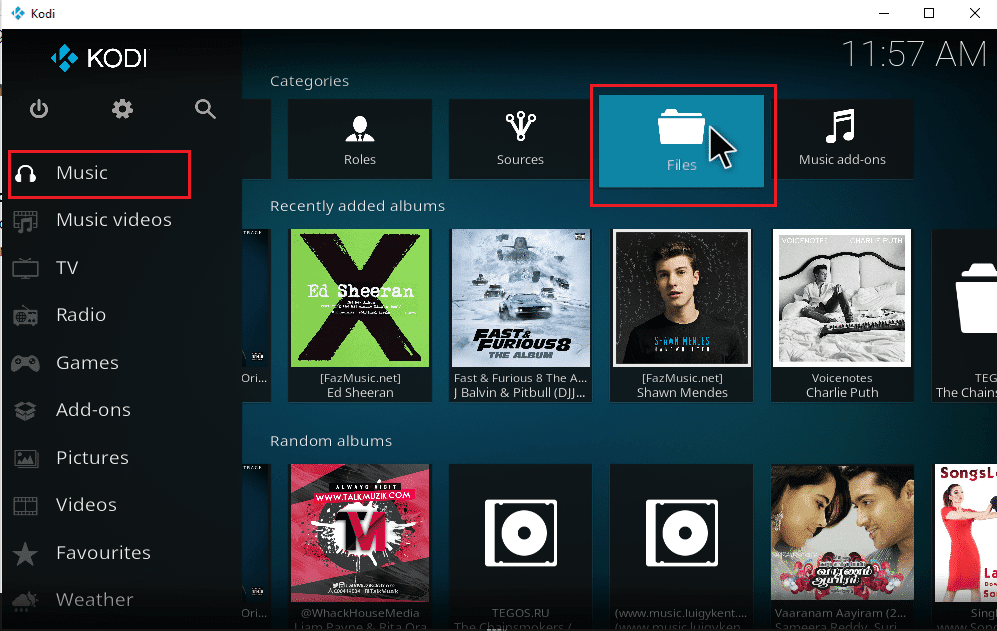
2. Kodi 현재 음악 소스 파일 에서 다시 스캔하려는 디렉토리 를 선택합니다.(desired directory)

3. 강조 표시된 폴더(highlighted folder) 를 마우스 오른쪽 버튼으로 클릭하고 항목 을 라이브러리로 스캔(Scan item to Library) 옵션을 선택합니다.

4. 예(Yes) 버튼을 클릭하여 음악 파일을 스캔합니다.
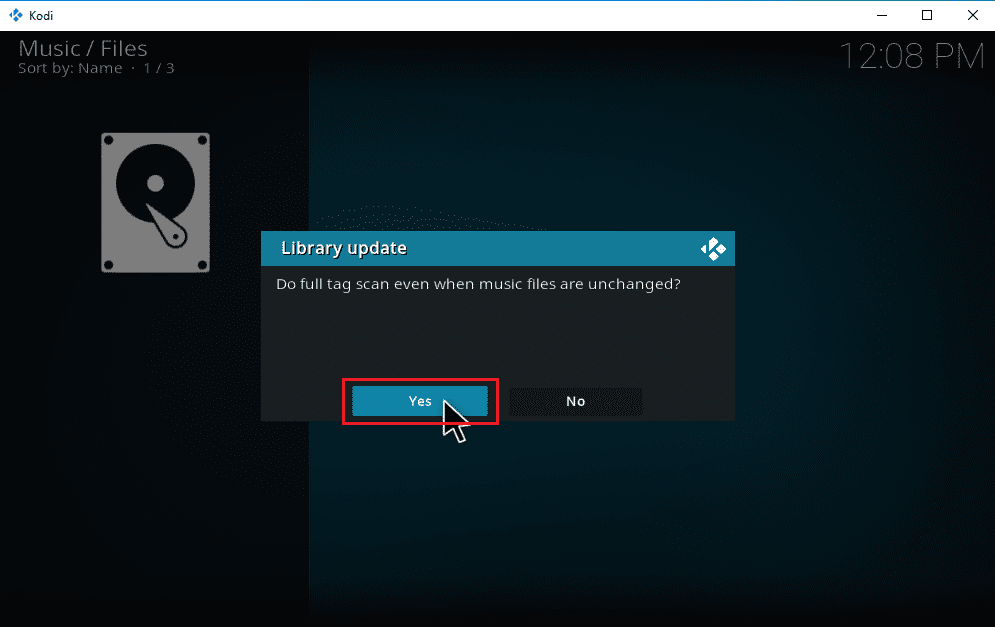
5. Kodi 라이브러리가 스캔 프로세스를 시작합니다. 완료하는 데 시간이 좀 걸립니다. 완료되면 음악을 자유롭게 들을 수 있습니다.
프로 팁: Kodi를 안전하게 유지하는 방법(Pro Tip: How to Keep Kodi Secure)
이제 Kodi 가 귀하가 제시 하는 모든 미디어 작업을 처리할 수 있다는 것을 모두 알고 있습니다. 그러나 Kodi 를 항상 온라인에서 안전하게 유지할 수는 없습니다. 이는 데이터 프라이버시 및 보안에 대한 불확실성이 최근 몇 년 동안 대두된 문제이기 때문입니다. 그러나 신뢰할 수 있고 신뢰할 수 있는 VPN(VPN) 을 사용하여 자신을 보호할 수 있는 이와 관련된 사실에 대한 솔루션이 있습니다 . 가상 사설망은 인터넷 연결(internet connection) 에서 익명 으로 전용 네트워크를 만듭니다 . 모든 온라인 활동을 위장하고 신원을 추적할 수 없게 만듭니다. 귀하를 비밀로 유지하는 VPN(VPN) 의 다른 추가 기능이 아래에 나열되어 있습니다.
- 위치에 관계없이 온라인으로 지역 제한 영화를 볼 수 있습니다.
- 특히 공용 Wi-Fi(Wi-Fi) 를 통해 모든 장치에 안전한 인터넷 액세스(internet access) 를 제공합니다 .
- IP 주소를 보호하고 장치를 추적할 수 없게 만듭니다.
- 인터넷 사용 기록을 숨깁니다.
- 검열 방화벽을 통과하는 대체 경로 역할을 합니다.
위에서 언급한 모든 기능은 유용하며 개인 정보 보호 문제 없이 인터넷에 액세스할 수 있습니다. 또한 Kodi 애드온(Kodi add-ons) 을 보호합니다 . 따라서 VPN(VPN) 이 없는 경우 설치하는 것이 좋습니다 . VPN 을 설치하려면 제공된 단계를 따르십시오.
참고:(Note:) 여기 에서 IPNVanish VPN 에 대한 단계를 예로 설명했습니다.
1. IPVANISH Windows VPN 앱을 다운로드합니다.

2. ipvanish-setup.exe 를 마우스 오른쪽 버튼으로 클릭하고 (ipvanish-setup.exe)열기(Open) 를 선택 하여 설정을 실행합니다.
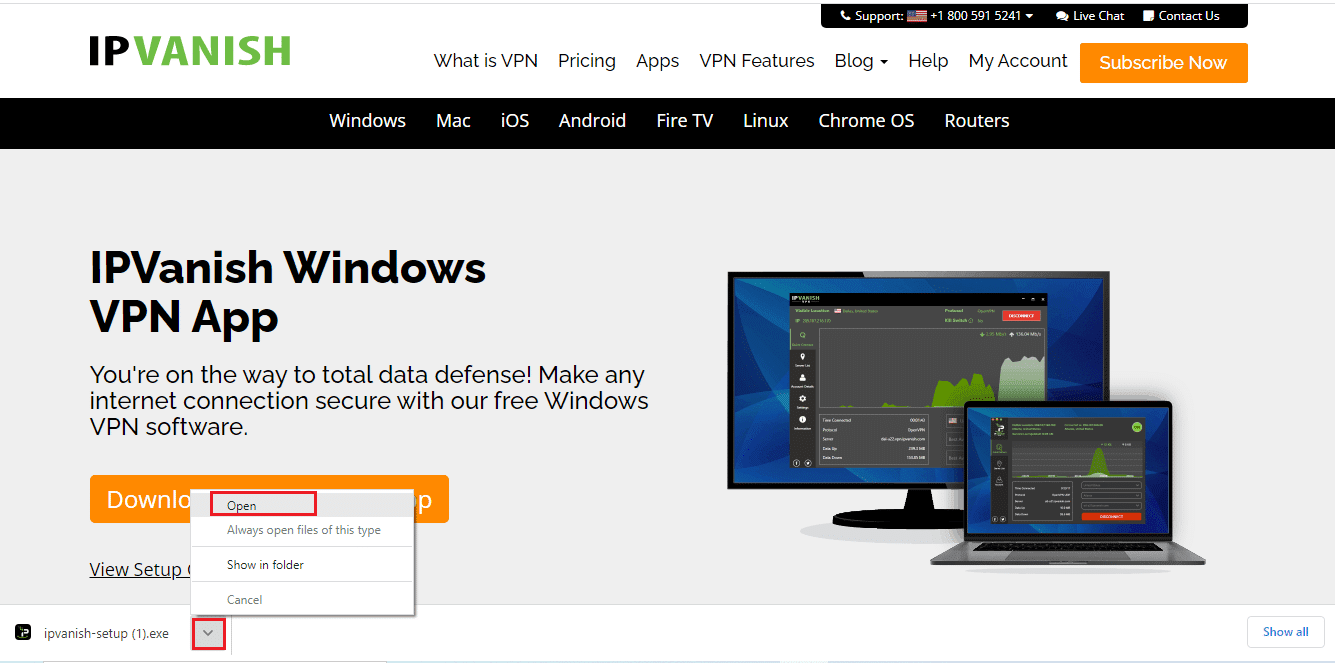
3. 설치(Install) 버튼을 선택하여 설치 프로세스를 시작합니다.

4. 실행(Run) 버튼을 선택하여 IPVanish VPN 앱을 시작합니다.
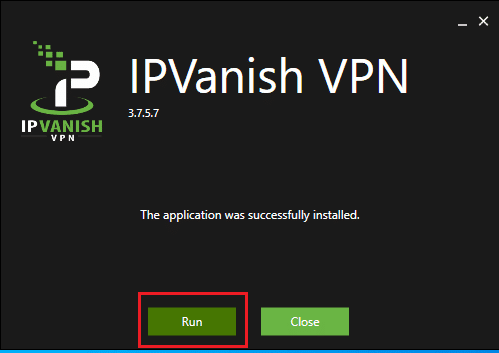
5. 로그인 자격 증명(login credentials) 을 입력하고 로그인(SIGN IN) 버튼을 클릭합니다.

추천:(Recommended:)
이 가이드가 도움이 되었기를 바라며 애드온 유무에 관계없이 Kodi에 음악을 추가하는 방법(how to add music to Kodi with or without add-ons) 을 배울 수 있기를 바랍니다 . 문의 사항이 있거나 제안 사항이 있으면 댓글 섹션에 자유롭게 남겨주세요.
How to Add Music to Kodi
Ever heard of Kodi software? If not, then you are missing the smartest apрlication that could fill the void of making your digital life easier. Most peoрle feel lazy tо orgаnize, especially keeping your media apps in order is something we never do. Here, Kodi will ѕave yоu from it and put you in control of pre-installed and third-рarty mediа applications in one go. Formerly known as XBMC, it is an open-source and free platform that еnablеs users to viеw videos, photos, movіes, podcasts, streams, and so forth. Overall, it is a one-stop digital entertainment hub. We bring to you a helpful guide that will teach you how to download music on Kodi and add them.

How to Add Music to Kodi
Are you a music lover? Then Kodi hub is your best option. So, add a music section and download music from Kodi. You don’t have to worry about accessing music files as Kodi will play it regardless of the file format. Additionally, you can customize the music section as per your use and comfort.
Sometimes there is a possibility of not being able to find the Music option on the Kodi main menu. This is because Kodi is open source, and you can customize anything. You may wonder how? It is because while customization, some themes remove music from the home menu. Here is how you can add it back.
Step I: Change to Kodi Default Skin
Kodi’s default theme is Estuary. If your Kodi application is different from the default theme, there might be a different way to add music. Therefore, ensure to change Kodi with the default skin theme by following the steps given as it is not feasible to provide instructions for each Kodi skin.
Note: If you are using the default skin, please feel free to skip this procedure.
1. Launch the Kodi application and select the Settings icon.
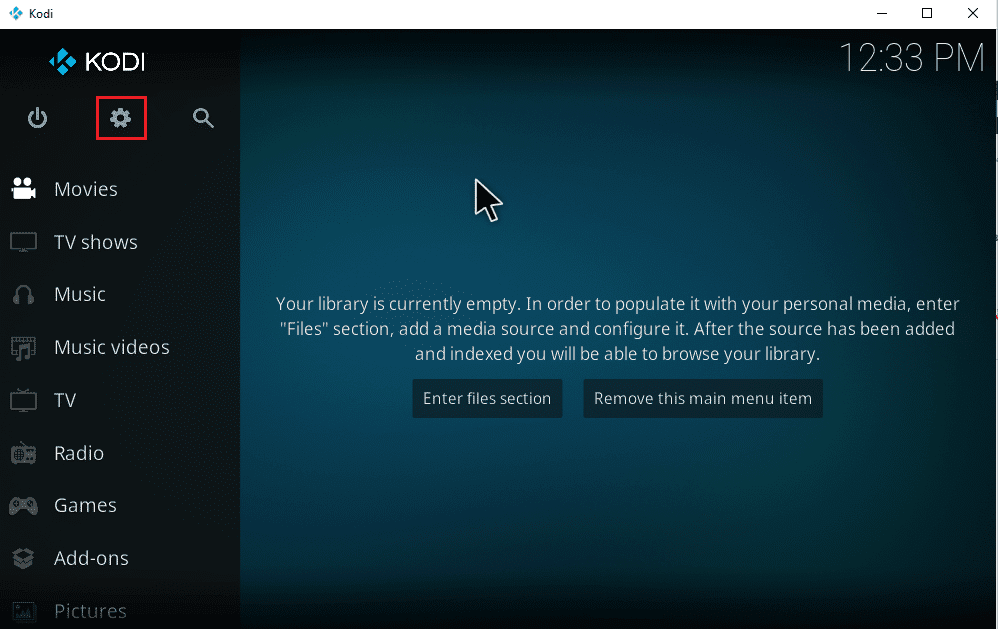
2. Select the Interface settings.
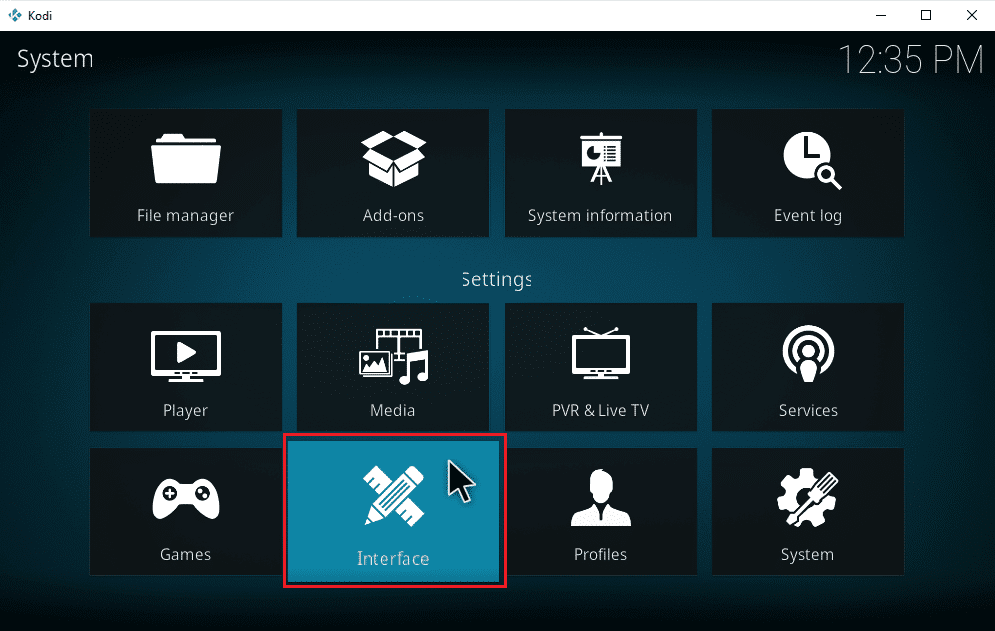
3. Select the Skin tab and again click on the Skin.

4. Select the default theme Estuary.
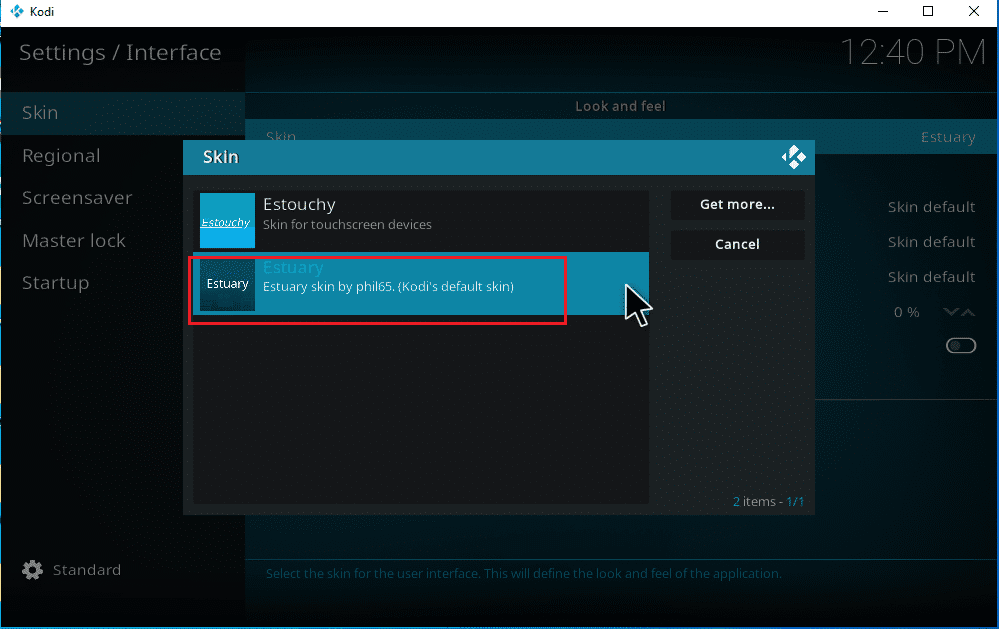
5. To confirm the default Skin changes, click Yes.
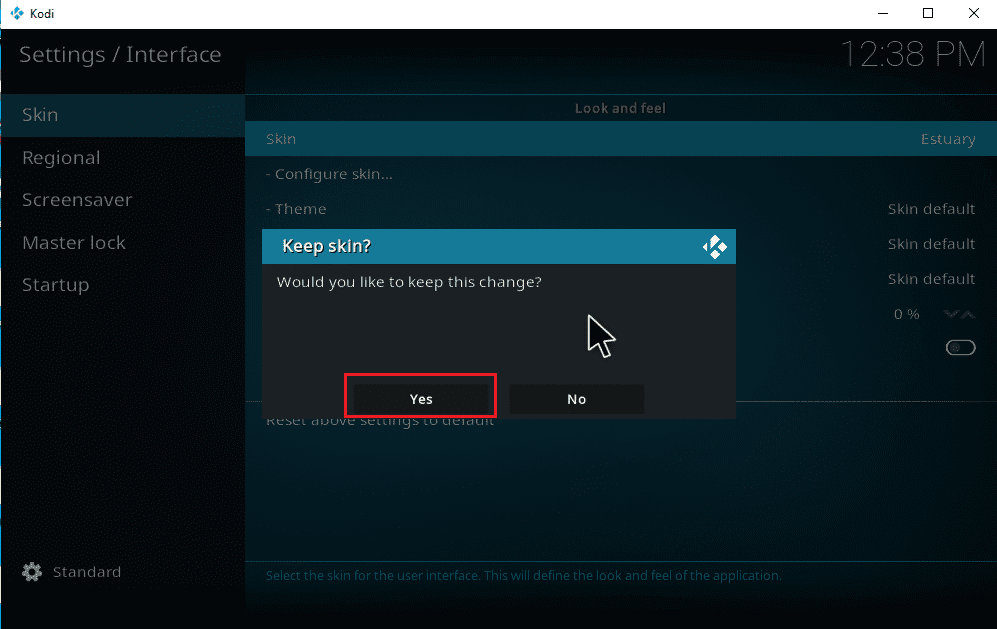
6. Once the theme in Kodi is set to default, restart the application.
Also Read: How to Add Favorites in Kodi
Step II: Toggle on Music for Menu
Even after changing the Kodi theme to default, some may not find the Music option on the main menu page. Are you facing this? There is nothing to worry about. A simple toggle on the menu option on settings will rectify it. To do the same, follow the steps given below:
Note: If you can access the Music option from Kodi’s main menu page, then skip this instruction and proceed to add music to Kodi.
1. Launch Kodi and select the Settings icon.

2. Select the Interface option.

3. Navigate to the Skin tab and select the Configure skin option.

4. Click the Main menu items. Toggle on the Music option.
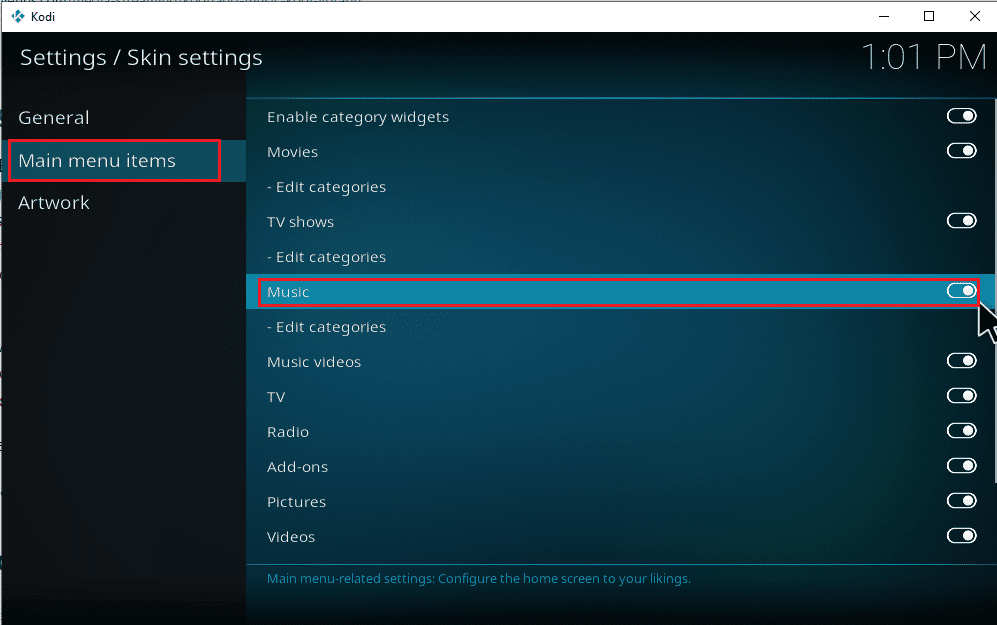
5. Press the Esc key a few times to go back to the main homepage. You will find Music as the third option, below Movies and TV shows.
Follow the steps below to start to add music to Kodi and explore more options relevant to it.
Step III: Setup Your Music
Adding music to Kodi is an easy process. It’s okay if you have not done it before. If you are looking to add music to Kodi for the first time, follow the steps one by one given below.
1. Launch the Kodi application and select the Music category.
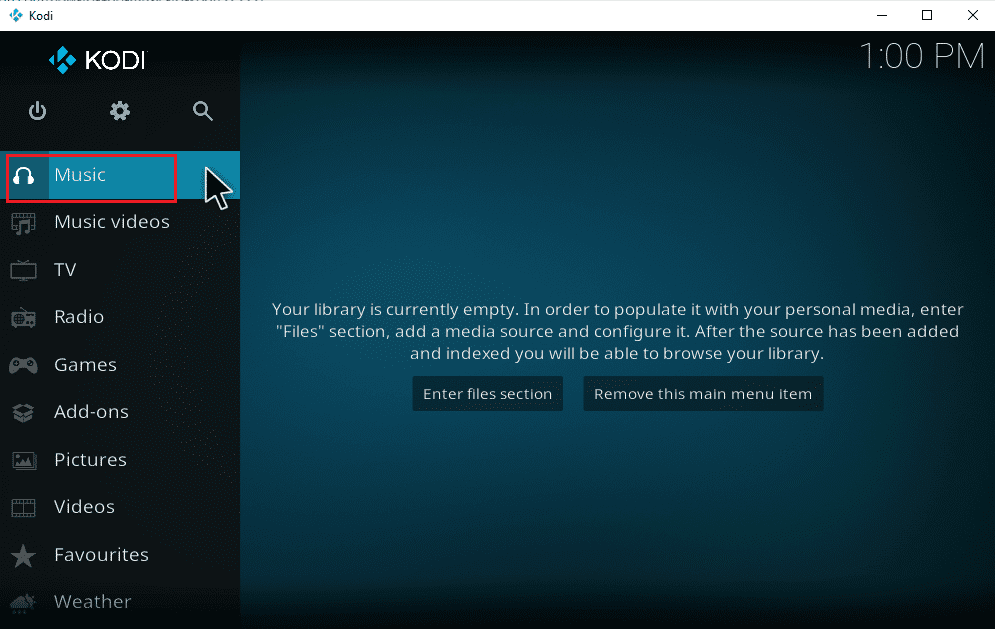
2. Select the Files option.

3. Click on the Add music button.
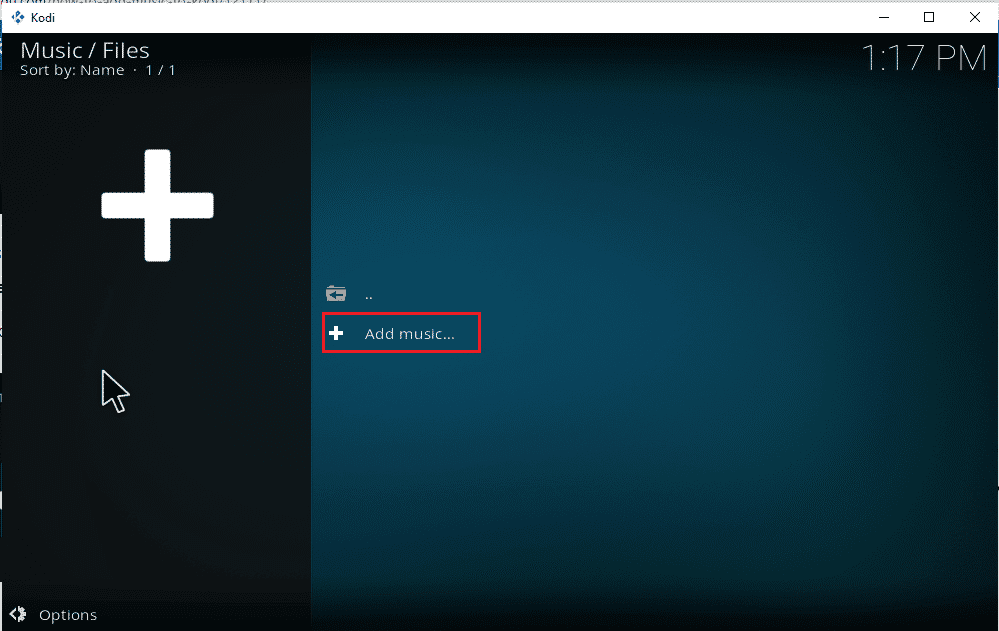
4. Select the Browse option to find the desired music folder already present on your PC.

5. Navigate to the destination folder on the Browse for new share tab. Here, the E: (New Volume) option is selected as an example. Therefore, choose your relevant location path.

6. Select the desired folder where you have your music saved. Here, the Songs folder is selected as an example.

7. Once the path is selected, click OK on the Add music source popup window.
Note: If you want to change the name of the folder, click the Enter a name for this media source and rename it.

8. Select Yes on the Add to library prompt.
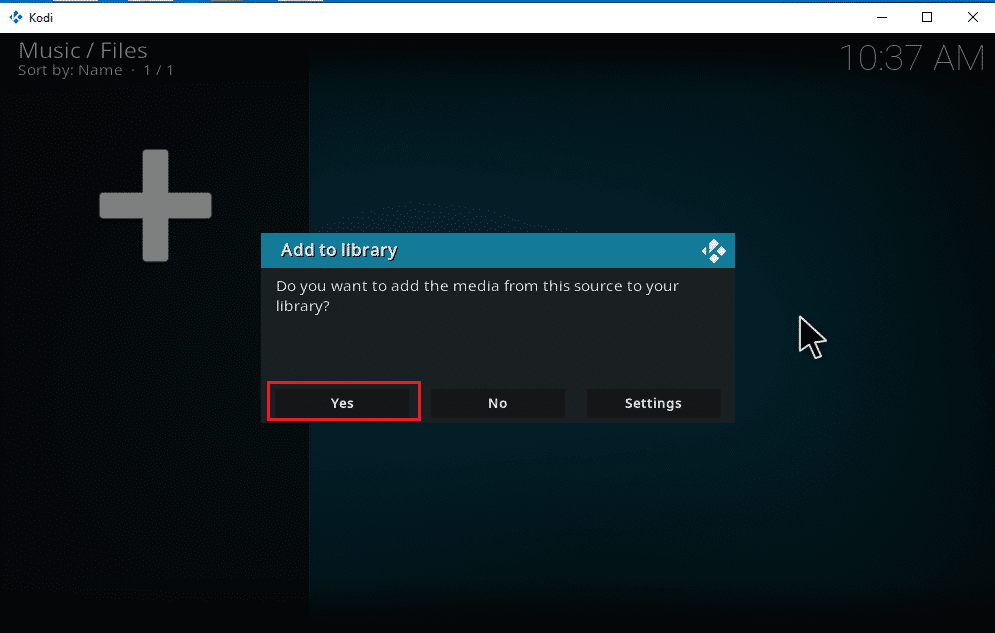
9. Wait some time for Kodi to complete the scanning process. Then, go back to the Kodi homepage and select the Music option.
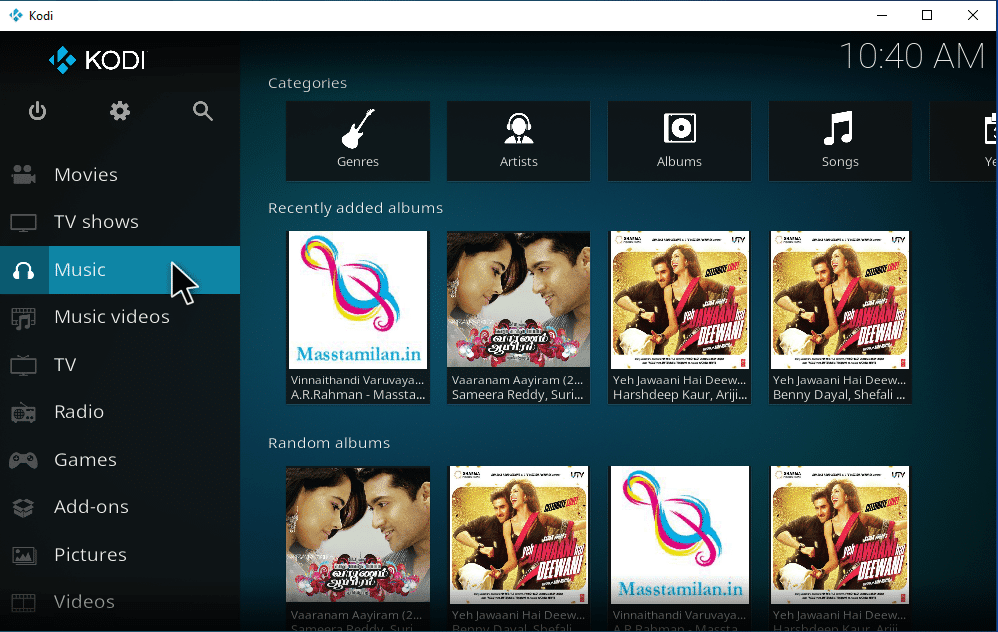
Finally, your songs are now uploaded to Kodi for the first time. Now, start playing songs and enjoy them. In this way, you can download music on Kodi.
Also Read: How to Install Kodi on Smart TV
How to Add a New Music Source to Kodi
If you already have a music setup in Kodi and now trying to add a new music source, here is how you can do it.
1. Launch Kodi and click on the Music. Scroll to the right and select the Files icon.

2. Click the Add music… option.
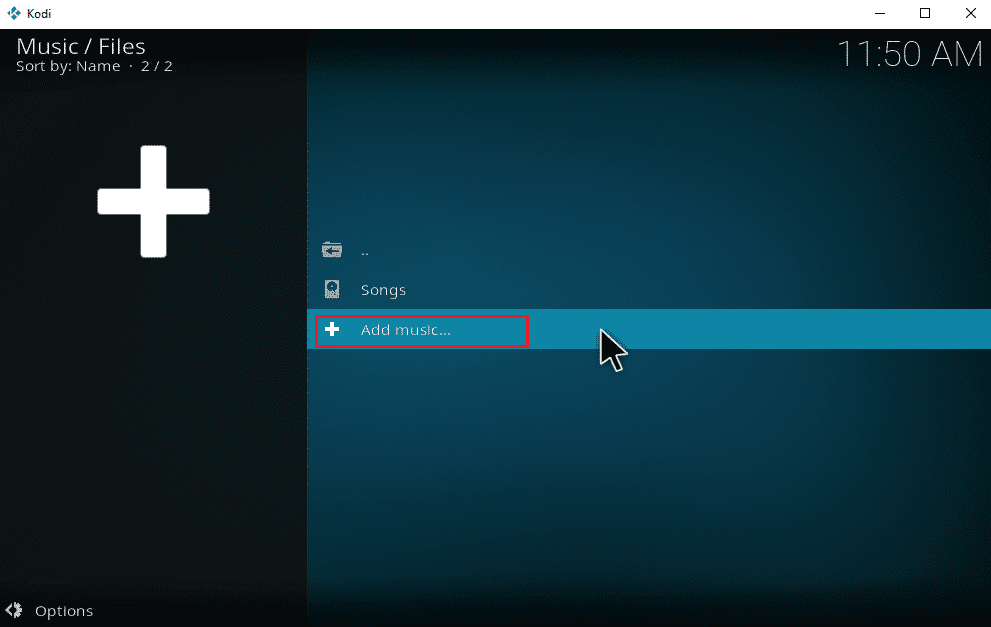
3. Select the Browse button.
Note: You can also manually enter the directory of the song folder in the prompt, yet it is advisable to browse the folder path.
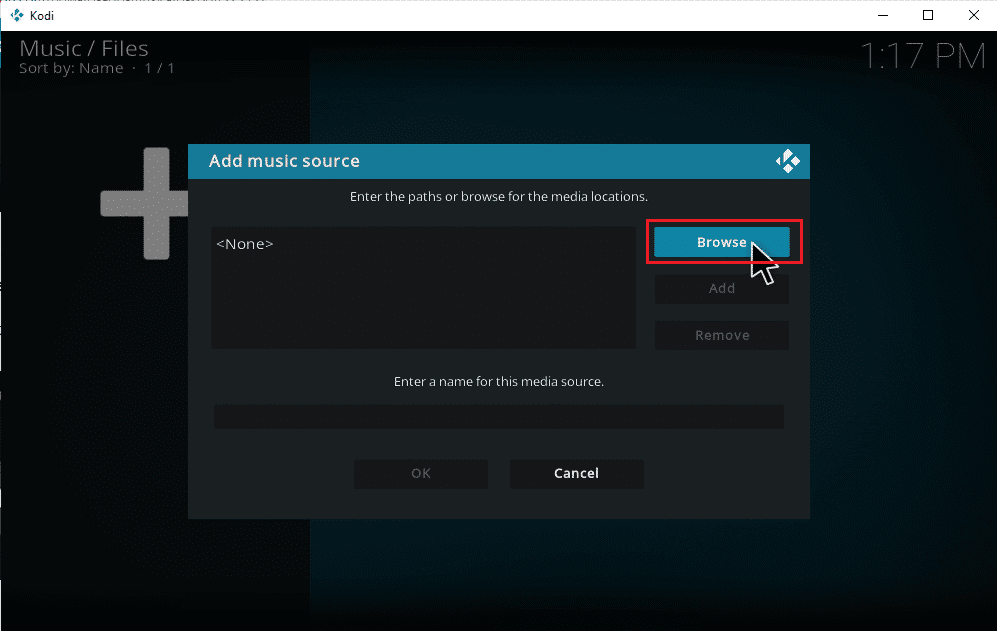
4. Navigate to the destination folder on the Browse for new share tab. Here, the E: (New Volume) option is selected as an example. Therefore, choose your relevant location path.
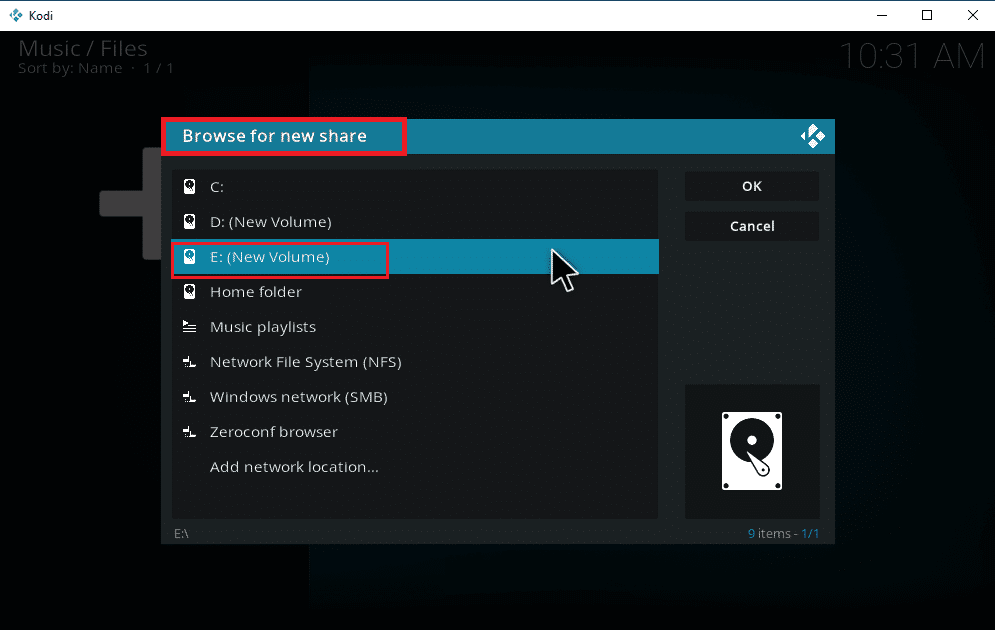
5. Select the desired folder where you have your music saved. Here, the Latest_songs folder is selected as an example.
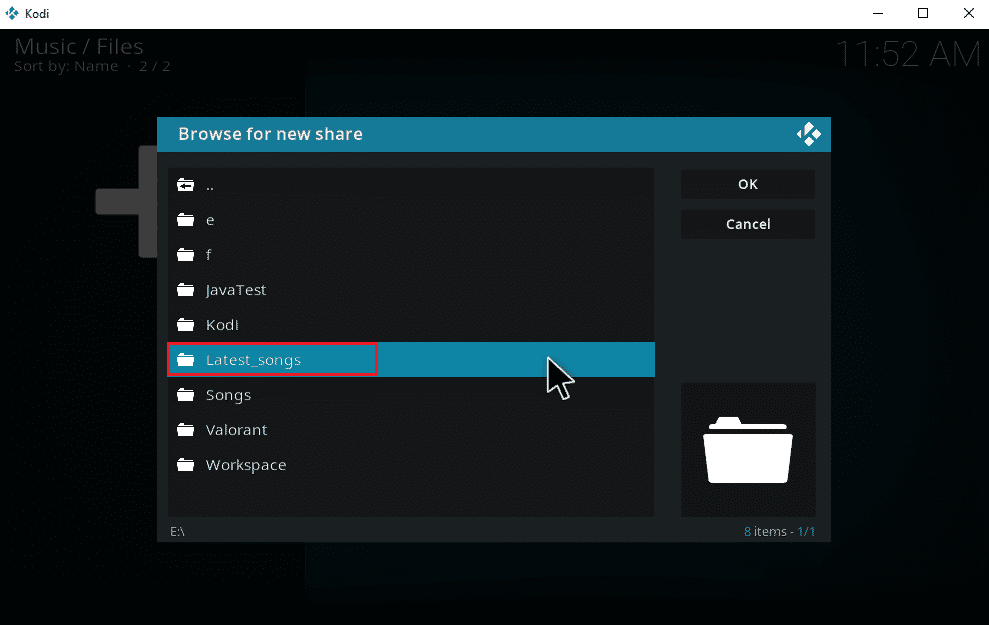
6. Click OK on the import files present on the navigated path.

7. Rename the selected folder under the Enter a name for this media source text box, if needed, and click the OK button to save the changes.

8. Select Yes on the Add to library windows.
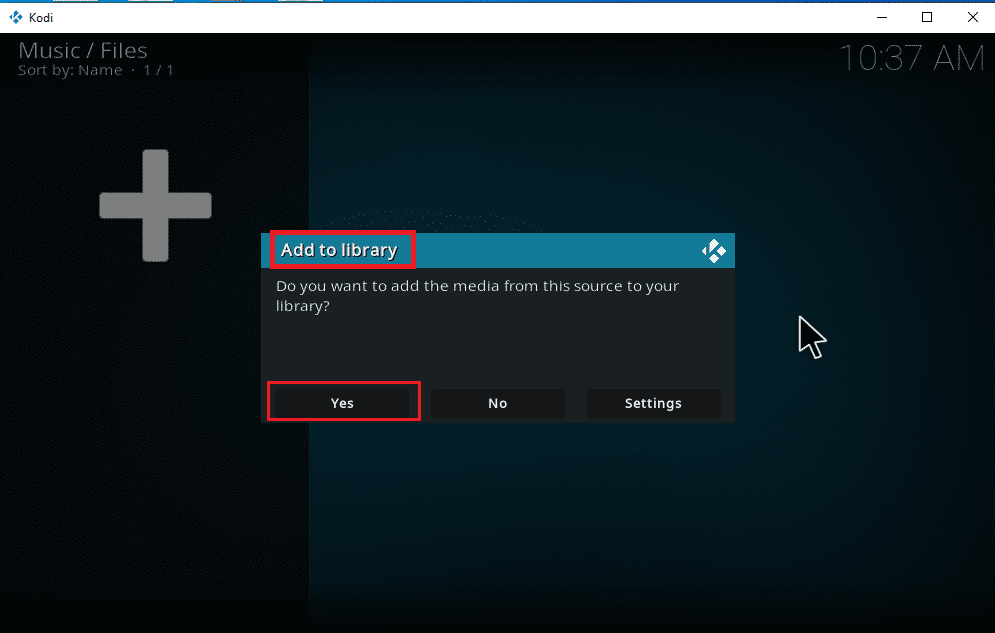
9. If you have a large collection of songs, it may also take a while to complete scanning. So, sit back and relax till Kodi scans your new music content. Once done, go back to the music home menu, and start listening.
Once all your albums are included in Kodi, the real work starts here. Kodi offers a wide variety of options and tools to add, delete, modify, and download songs. There are some sought-after tasks that Kodi users do often.
Also Read: Top 10 Best Kodi Indian Channels Add-ons
How to Install Music Add-ons
The fact that official Kodi does not provide any content is well known by now. Installing addons via official Kodi will allow you to explore them to the fullest. You can pull any media sources freely from online streams and enjoy them offline, you can also download music or watch EPL on Kodi via addons. To do so, the Kodi repository is your best option. They are legal and safe. Also, the addons installed to the Kodi repository get updated automatically if a new version of it is released. This is good right? These are the reasons behind their massive hit.
Note: Beware and install only legal add-ons as there are add-ons present with pirated contents.
1. Launch Kodi and select the Settings icon as shown.
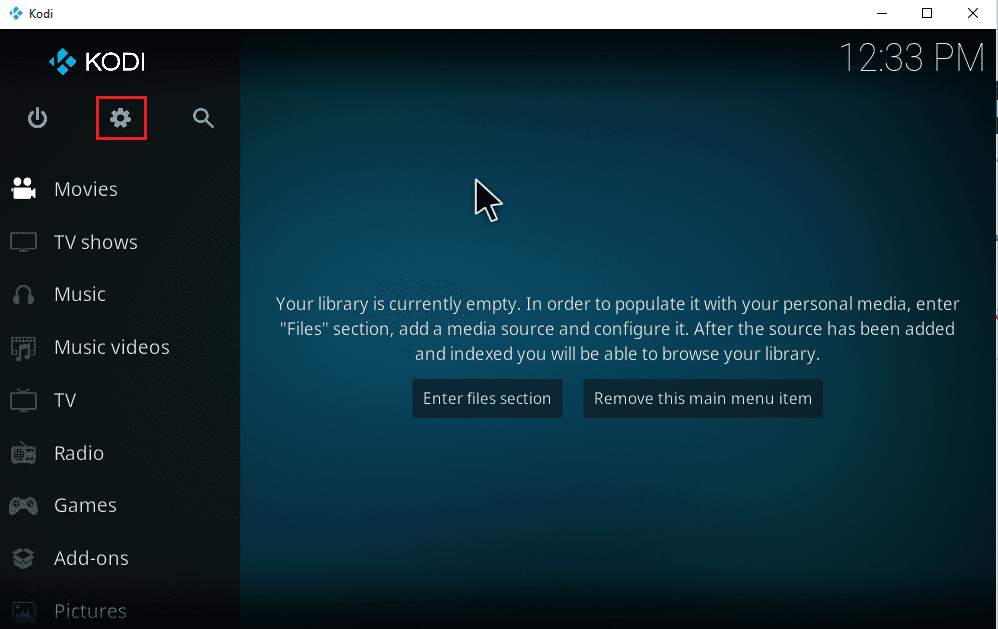
2. Locate the System setting and click on it.
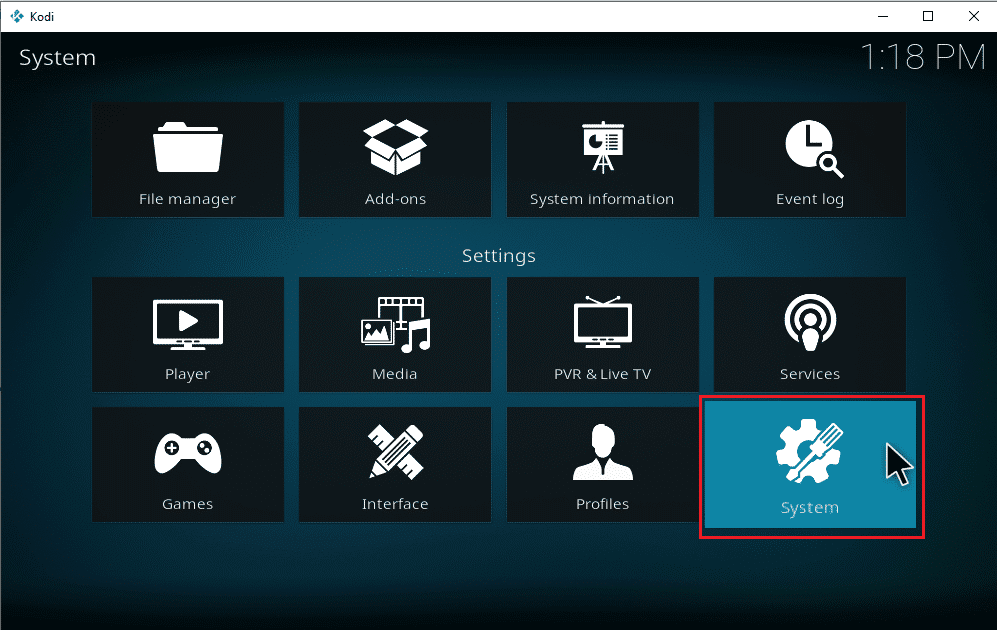
3. Select the Add-ons tab and toggle on the Unknown sources to install third-party music add-ons.
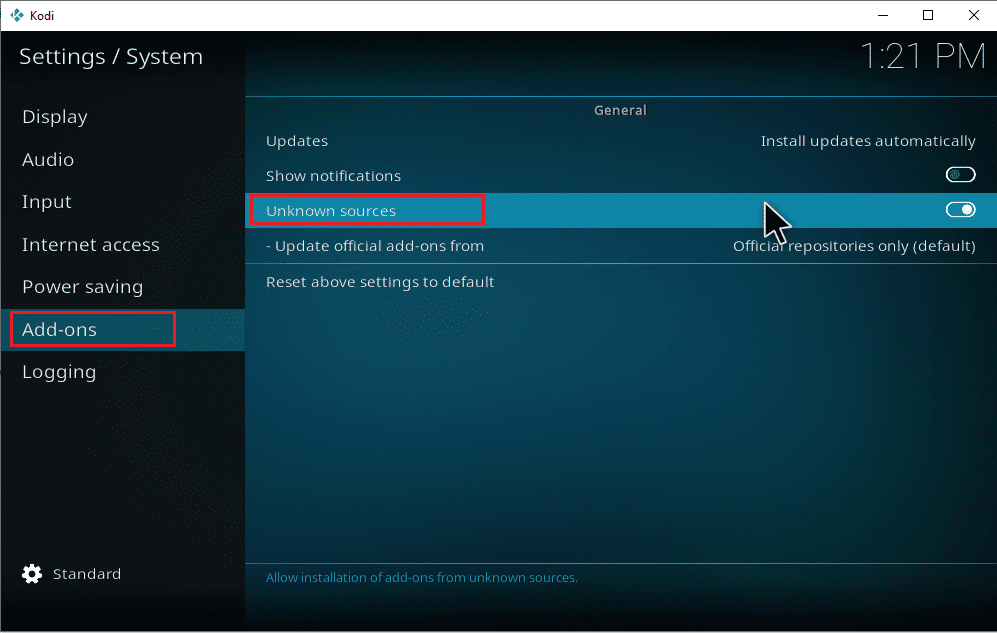
4. Select Yes to accept the Warning popup as shown.
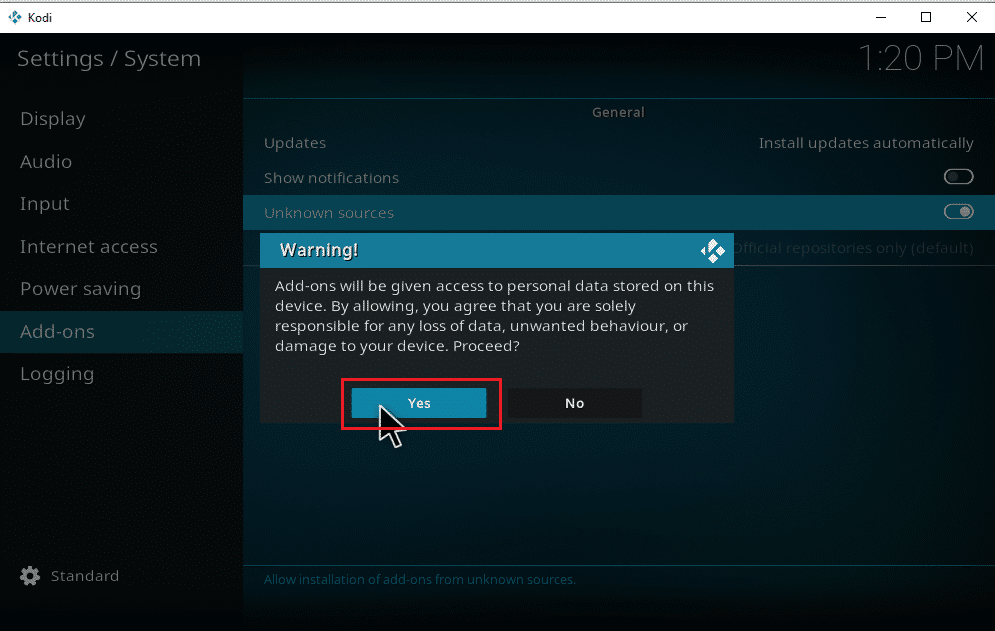
Once the unknown sources system setting option is enabled, you can hassle freely proceed with the Add-ons installation and download music on Kodi.
5. Relaunch the Kodi application. Select the Settings icon.

6. Locate and select the File Manager option.

7. Double-click the Add source folder as shown on the left pane.

8. Click on None on the Add file source window.

9. Copy and paste or type the Media Source URL and click OK.
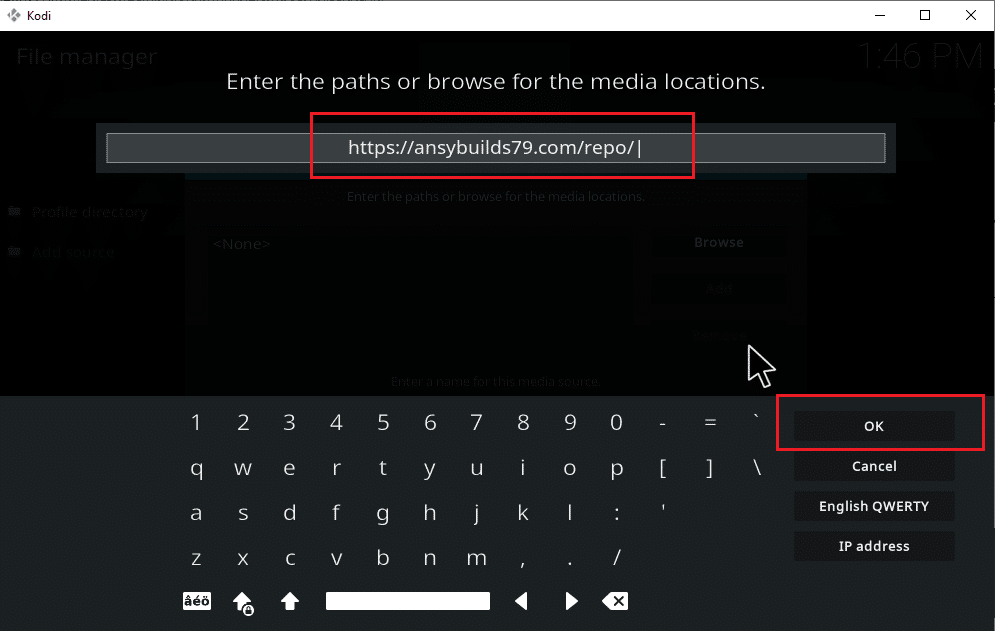
10. Rename the added media source, if required, and click the OK button.
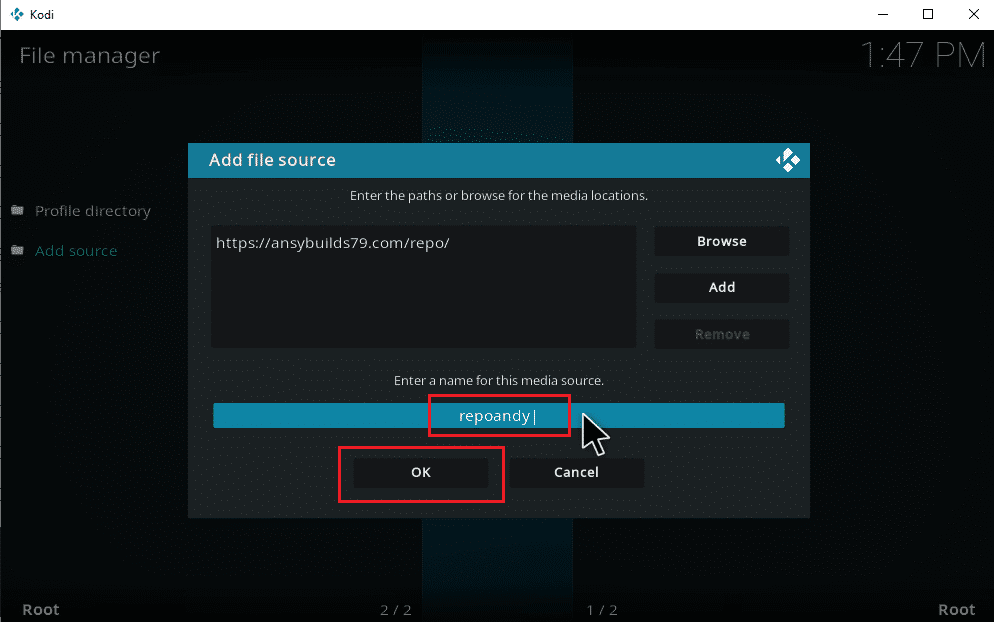
11. Press the Esc key till you reach the Kodi main menu. Scroll down and select the Add-ons option.

12. Click on the open box icon.
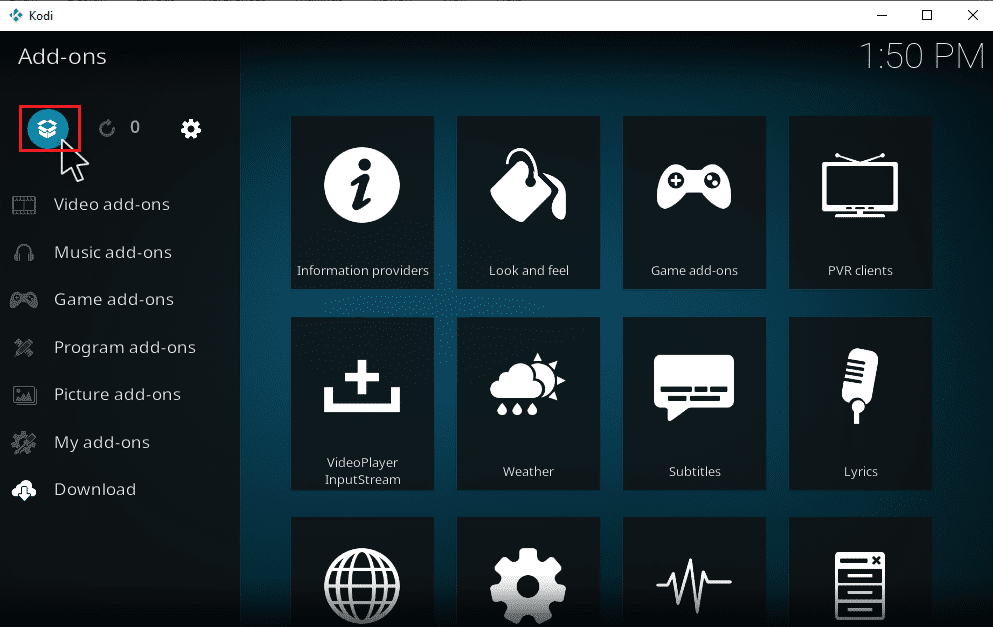
13. Select the Install from zip file
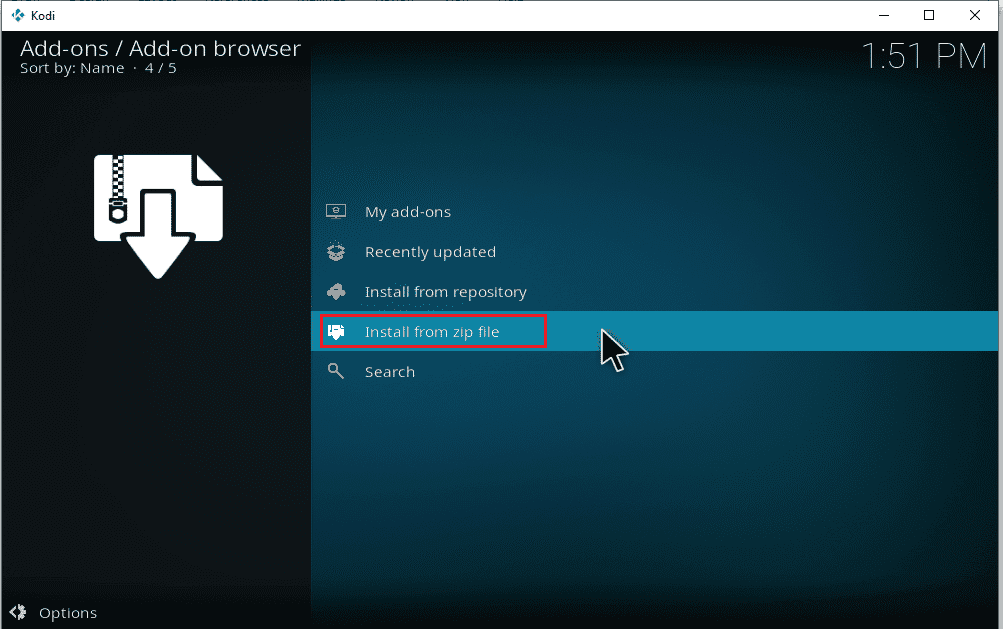
14. Click Yes on the warning popup.
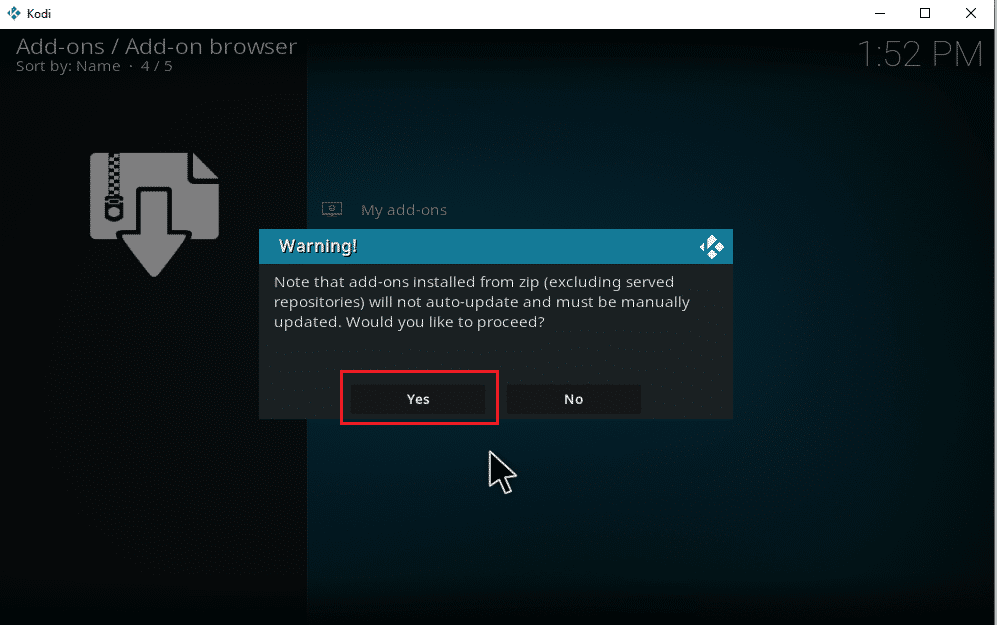
15. Select the media source you just added to Kodi. Then, choose the folder and click Ok to install the Add-on to the music repository.

16. Once Add-on is installed message popup appears, click the Install from repository.

17. Select the Music add-ons.

18. Select the desired music Add-ons.

19. Click on the Install button to install the needed music add-on.

Wait till the installation process to complete. Once completed, you will find a notification popup with the installation completed message on the upper-right side. Finally, you can download music from Kodi. You can start listening to music via Add-ons.
Also Read: How to Fix Kodi Keeps Crashing on Startup
How to Remove Added Music Sources from Kodi
You can remove the music source from Kodi by following the steps given below:
Note: This process completely removes all the songs present in the source folder.
1. Launch Kodi and click on the Music. Scroll to the right and select the Files icon.
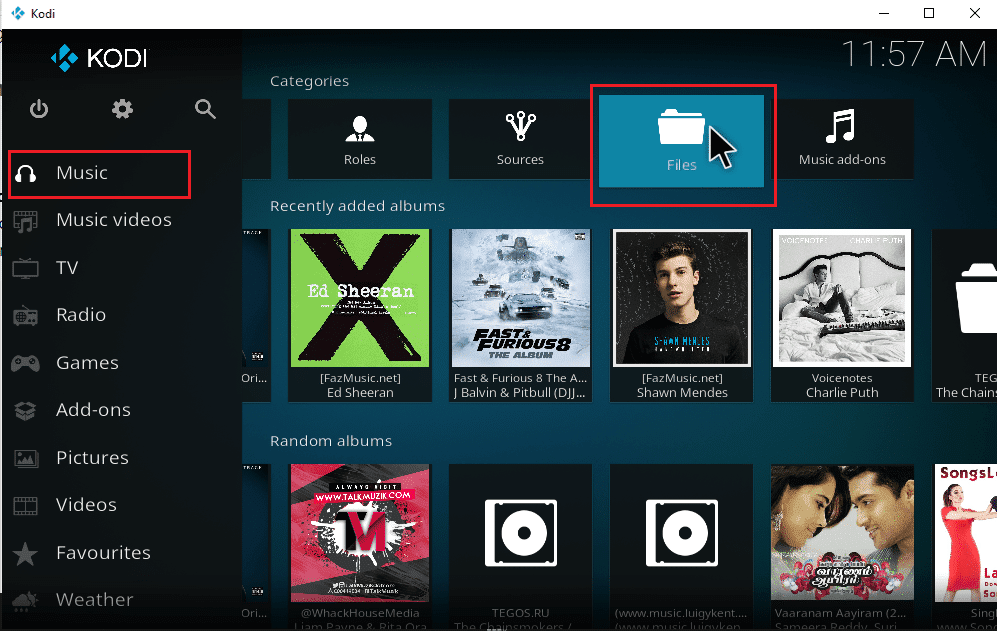
2. Select the desired folder you want to delete. Right-click on it.
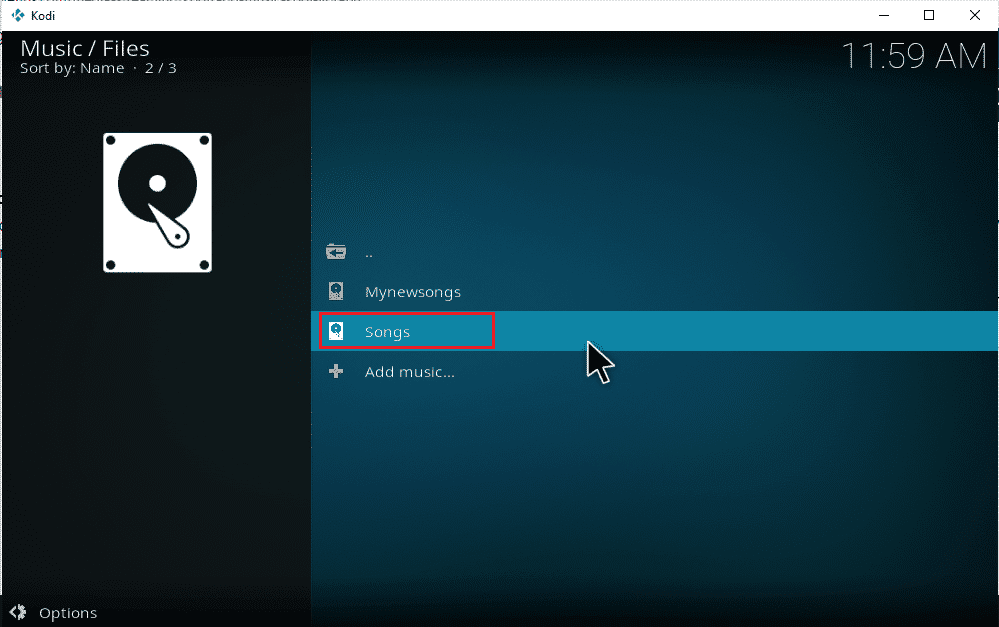
3. Select the Remove Source option.

4. Select the Yes button to confirm the selected folder deletion process.
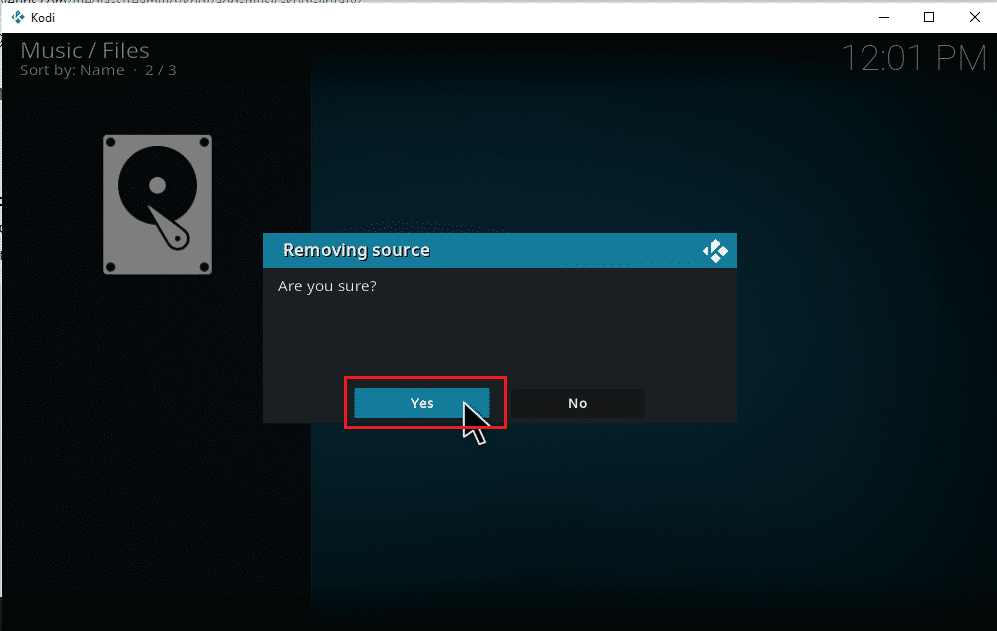
5. Go back to the Kodi home music menu. Once the removal process is completed, you will not find the albums and songs related to the deleted folder.
Also Read: Top 10 Best Kodi Linux Distro
How to Re-scan Music into Kodi
Once you trap local music sources to your Kodi library, it gets expanded when you add music within the sources. Whenever you launch the Kodi application, it automatically updates those changes in the background. But it is also possible for Kodi to miss these listings sometimes. If it happens, you need to interfere manually to activate it. Follow the steps given below to do re-scanning.
1. Launch Kodi and click on the Music. Scroll to the right and select the Files.
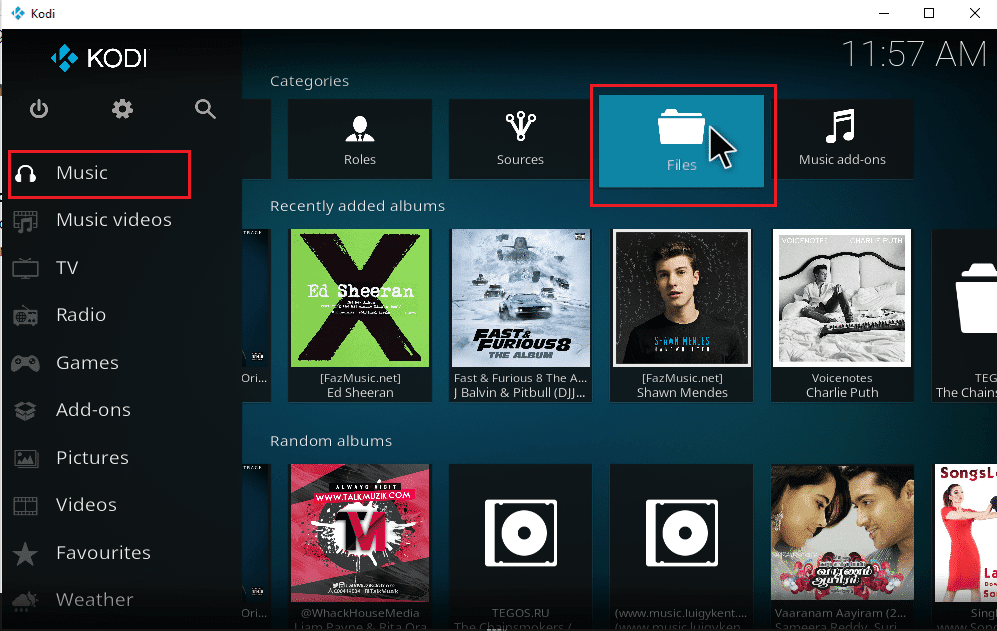
2. Choose the desired directory you want to re-scan on the Kodi current music source files.

3. Right-click on the highlighted folder and select the Scan item to Library option.

4. Click on the Yes button to scan the music files.
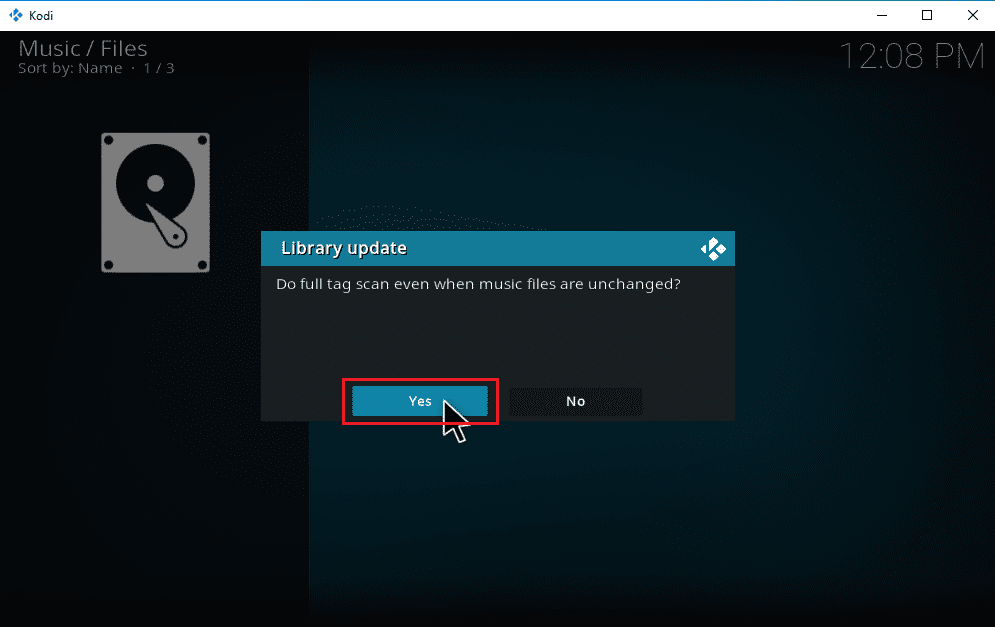
5. The Kodi library will start the scanning process. It will take some time to complete it. Once done, you are free to hear your music.
Pro Tip: How to Keep Kodi Secure
You all know by now that Kodi can handle any media tasks you pitch at them. However, you cannot keep Kodi safe online all the time. This is because the uncertainty on data privacy and security is a concern that emerged in recent years. Yet, there is a solution for this concerning fact, where you can protect yourself by using a trusted and reliable VPN. The virtual private network creates an exclusive network from an internet connection anonymously. It camouflages all your online activity and makes your identity untraceable. Some other additional features of VPN that keep you undercover are listed below.
- Enables you to watch any region-locked movies online regardless of your location.
- Provides safe internet access for all your devices, especially via public Wi-Fi.
- Protects your IP address and makes your device untraceable.
- Hides your browsing history.
- Acts as an alternative route to cross censorship firewalls.
All the features mentioned above are useful and allow you to access the internet without any privacy concerns. It also secures Kodi add-ons. Therefore, it is recommended to install VPN if you don’t have one. To install VPN, follow the steps given.
Note: We have explained steps for IPNVanish VPN as an example here.
1. Download the IPVANISH Windows VPN app.

2. Right-click on the ipvanish-setup.exe and select Open to run the setup.
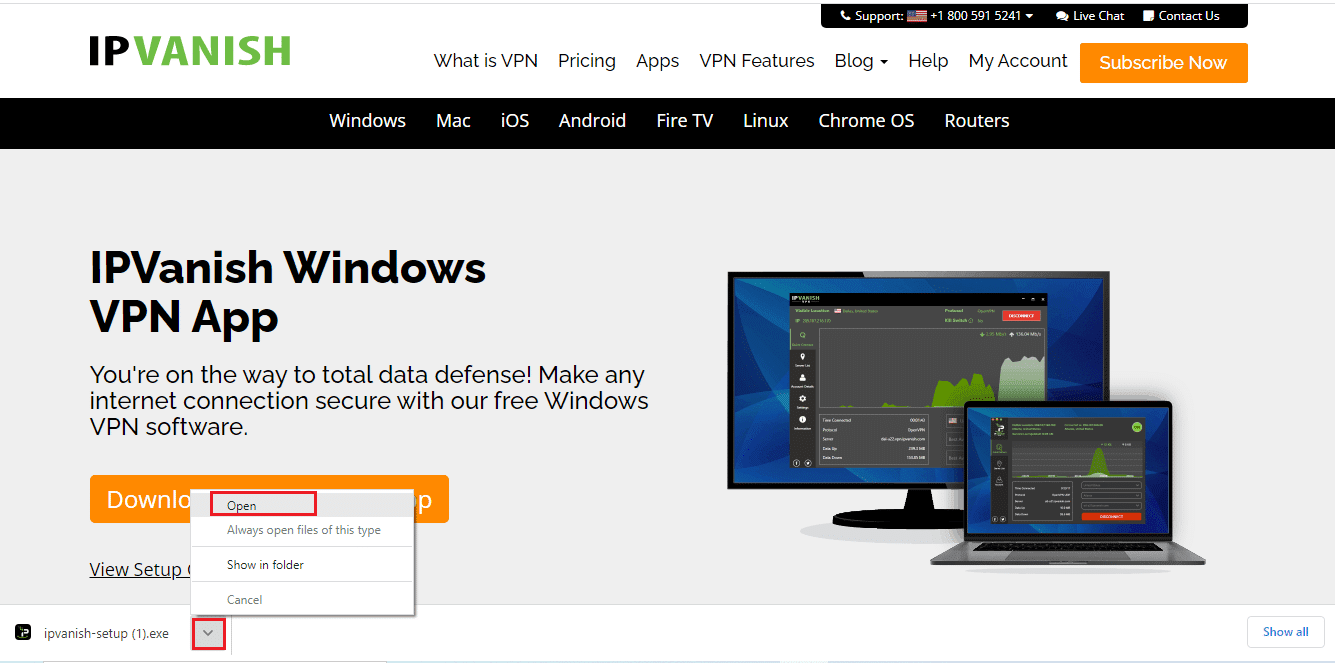
3. Select the Install button to start the installation process.

4. Select the Run button to launch the IPVanish VPN app.
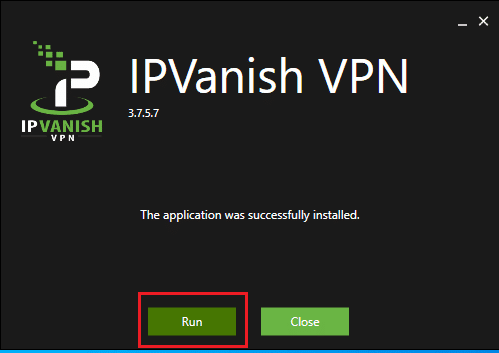
5. Type your login credentials and click on the SIGN IN button.

Recommended:
We hope that this guide was helpful, and you were able to learn how to add music to Kodi with or without add-ons. If you have any queries or, suggestions then feel free to drop them in the comments section.